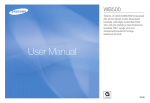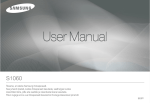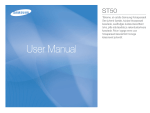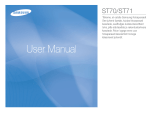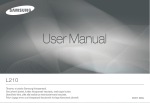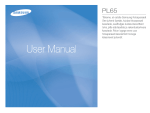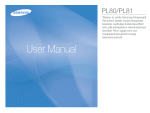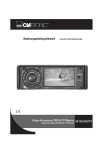Download Samsung L310W Kasutusjuhend
Transcript
Eesti Juhtnöörid Fotoaparaadi tundmaõppimine Kasutage fotoaparaati alltoodud järjekorras. Tarkvara seadistamine Pildistage Et seda fotoaparaati kasutada koos arvutiga, installige esmalt rakendustarkvara. Kui see on tehtud, saate fotoaparaadis talletatud pilte viia üle arvutisse ja seal pilditöötlusprogrammiga redigeerida. (lk 86 - 88) Pildistage. (lk 20) Ühendage USB-kaabel Ühendage kaasasolev USB-kaabel arvuti USB-pordi ja fotoaparaadi USBpordiga. (lk 89) Kontrollige, kas fotoaparaat on sisse lülitatud Kontrollige, kas fotoaparaat on sisse lülitatud. Kui fotoaparaat on välja lülitatud, vajutage fotoaparaadil nuppu, et see sisse lülitada. Avage [Removable Disk] Avage rakendus Windows EXPLORER ja otsige ikooni [Removable Disk] (Irdketas). (lk 90) Täname, et ostsite SAMSUNGi digikaamera. Enne fotoaparaadi kasutamist lugege palun põhjalikult kasutusjuhendit. Kui vajate müügijärgset teenindust, tooge palun fotoaparaat müügijärgse teeninduse keskusesse ja esitage rikke põhjus (näiteks aku, mälukaart jne). Pettumise vältimiseks veenduge, et fotoaparaat töötaks korralikult, enne kui kavatsete seda kasutada (nt reisil või mõne olulise sündmuse jäädvustamiseks). SAMSUNG ei vastuta fotoaparaadi rikkest tuleneva kaotuse või kahju eest. Hoidke käesolevat kasutusjuhendit kindlas kohas. Käesoleva kasutusjuhendi sisu ja illustratsioone võidakse eelnevalt ette teatamata muuta pärast fotoaparaadi funktsioonide uuendamist. Kui kasutate mälukaardil olevate piltide arvutisse kopeerimiseks mälukaardilugejat, võivad pildid kahjustuda. Kui kannate fotoaparaadiga tehtud pilte arvutisse üle, kasutage selleks kindlasti fotoaparaadiga kaasasolevat USB-kaablit. Pidage silmas, et tootja ei võta mälukaardilugeja tõttu mälukaardilt kaotsiläinud või kahjustunud piltide eest mingit vastutust. Microsoft, Windows ja Windowsi logo on ettevõtte Microsoft Corporation registreeritud kaubamärgid Ameerika Ühendriikides ja/või teistes riikides. Kõik kasutusjuhendis esinevad margi- ja tootenimed on vastavate ettevõtete registreeritud kaubamärgid. 001 OHT HOIATUS OHT viitab vahetule ohtlikule olukorrale, millega võivad kaasneda surm või tõsised kehavigastused. HOIATUS viitab võimalikule ohtlikule olukorrale, millega võivad kaasneda surm või tõsised kehavigastused. Ärge proovige fotoaparaati mingil viisil muuta. See võib lõppeda tulekahju, vigastuste, elektrilöögi või teie enda või fotoaparaadi tõsise vigastamisega. Ülevaatamist, hooldust ja parandustöid võivad läbi viia vaid teie edasimüüja või SAMSUNGi fotoaparaatide teeninduskeskus. Ärge kasutage fotoaparaati kergestisüttivate või plahvatusohtlike gaaside vahetus läheduses, sest see võib suurendada plahvatusohtu. Kui fotoaparaati peaks sattuma vedelikku või mõni võõrkeha, ärge seda kasutage. Lülitage fotoaparaat välja ning eemaldage toiteallikas. Võtke ühendust müüja või SAMSUNGi fotoaparaatide teeninduskeskusega. Ärge jätkake fotoaparaadi kasutamist, sest sellega võib kaasneda tulekahju või elektrilöök. Ärge pange fotoaparaati metallist või tuleohtlikke võõrkehi, nt mälukaardipesa või akusahtli kaudu. See võib endaga kaasa tuua tulekahju või elektrilöögi. Ärge kasutage fotoaparaati, kui teie käed on märjad. Võite saada elektrilöögi. 002 Ärge kasutage välku inimeste või loomade vahetus läheduses. Välgu kasutamine pildistatava silmadele liiga lähedal võib kahjustada tema nägemist. Ohutuse eesmärgil hoidke toode ja selle lisatarvikud lastest ja loomadest eemal, et vältida õnnetusi, näiteks: – patarei või väikeste tarvikute allaneelamine. Kui õnnetus peaks siiski juhtuma, pöörduge kohe arsti poole. – On võimalus, et fotoaparaadi liikuvad osad võivad vigastusi tekitada. Aku ja fotoaparaat võivad pika kasutamise käigus kuumeneda ning see võib põhjustada rikkeid fotoaparaadi töös. Kui nii peaks juhtuma, ärge fotoaparaati mõnda aega kasutage ning laske sellel mõni minut jahtuda. Ärge jätke fotoaparaati kõrge temperatuuriga kohtadesse, nt suletud sõidukisse, otsese päikesevalguse kätte või teistesse kuumadesse kohtadesse. Kõrged temperatuurid võivad fotoaparaadi sisemisi osi rikkuda ning põhjustada tulekahju. Kui kasutate fotoaparaati või laadijat, ärge neid kinni katke. See võib põhjustada fotoaparaadi või laadija kuumenemist, fotoaparaadi korpuse väändumist või tulekahju. Kasutage fotoaparaati ja selle lisatarvikuid alati hästiventileeritud kohtades. ETTEVAATUST ETTEVAATUST viitab võimalikule ohtlikule olukorrale, millega võivad kaasneda kergemad või keskmised vigastused. Aku lekkimine, ülekuumenemine või kahjustumine võib põhjustada tulekahju või tekitada kehalisi vigastusi. – Kasutage fotoaparaadi jaoks sobivaid akusid/patareisid. – Ärge lühistage või kuumutage akusid/patareisid ega visake neid tulle. – Akut/patareid fotoaparaati paigaldades jälgige polarisatsiooni. Kui te ei plaani fotoaparaati pikemat aega kasutada, võtke aku/patarei kaamerast välja. Aku/patarei võib lekkida ning söövitav elektrolüüt võib teie fotoaparaadi alatiseks rikkuda. Ärge kasutage välklampi, kui see puutub käte või esemetega otseselt kokku. Ärge katsuge välklampi pärast selle pikemaajalist kasutamist. See võib põletada. Ärge liigutage fotoaparaati samal ajal, kui see on sisse lülitatud ja te kasutate AClaadijat. Pärast kasutamist lülitage fotoaparaat alati välja enne, kui laadija juhtme seinakontaktist välja tõmbate. Enne fotoaparaadi liigutamist tehke kindlaks, et kõik fotoaparaati teiste seadmetega ühendavad juhtmed ja kaablid oleksid lahti ühendatud. Vastasel juhul võivad juhtmed ja kaablid kahjustuda ning põhjustada tulekahju või elektrilöögi. Hägusate piltide ja fotoaparaadi võimalike rikete vältimiseks ärge katsuge fotoaparaadi objektiivi või objektiivi katet. Vältige objektiivi või välgu takistamist ülesvõtte tegemise ajal. Fotoaparaadi kasutamisel madala temperatuuriga keskkonnas võib juhtuda järgmine. Need tõrked pole tingitud fotoaparaadi riketest ning normaaltemperatuuril need tavaliselt kaovad. – LCD-ekraani sisselülitamiseks kulub kauem aega ning värvid võivad olla moondunud. – Kompositsiooni muutmisel ei pruugita LCD-ekraanil järelkujutist kuvada. Krediitkaardid võivad fotoaparaadi läheduses kasutuskõlbmatuks muutuda. Ärge jätke magnetribaga kaarte fotoaparaadi lähedusse. 20 klemmiga pistiku ühendamine arvuti USB-pordiga võib suure tõenäosusega põhjustada arvuti rikkeid. Ärge kunagi ühendage 20 klemmiga pistikut arvuti USB-pordiga. Sisu ETTEVALMISTAMINE 007 Komplekti sisu 007 007 Pakendi sisu Müüakse eraldi 008 Fotoaparaadi osad ja funktsioonid 008 009 010 010 Esikülg ja pealmine osa Tagakülg Alumine osa 5 funktsiooni nupp 012 015 015 016 Toiteallikaga ühendamine Aku paigaldamine Mälukaardi paigaldamine Juhtnöörid mälukaardi kasutamiseks 018 Fotoaparaadi esmakordsel kasutamisel SALVESTAMINE 019 LCD-ekraani indikaator 020 Salvestusrežiimi käivitamine 020 020 021 021 021 022 023 023 024 025 025 Režiimide valimine Kuidas kasutada automaatrežiimi Kuidas kasutada režiimi Programm Kuidas kasutada režiimi Käsitsi Kuidas kasutada DUAL IS režiimi (topeltkujutise stabilisaator) Fotoabi režiimi kasutamine Kuidas kasutada iluvõtte režiimi? Kuidas kasutada stseenirežiime Kuidas kasutada režiimi Filmiklipp Ilma helita filmi salvestamine Peatumine filmi salvestamise ajal (jätkuv salvestus) 003 Sisu 026 Pildistamisel pidage meeles 027 Fookuse lukustus 027 Fotoaparaadi nuppude kasutamine fotoaparaadi seadistamiseks 027 TOITE nupp (POWER) 028 Päästikunuppu 028 ZOOM W / T nupp 030 Nupp Funktsiooni kirjeldus / Teave / Üles 030 Makro / Alla nupp 032 Välk / Vasakule nupp 034 Taimer / Paremale nupp 036 MENU / OK nupp 036 Fn nupp 037 037 038 038 039 039 040 041 041 041 042 004 Fn menüü kasutamine Fn nupp: Suurus Fn nupp: Kvaliteet/Kaadrisagedus Fn nupp: Mõõtmine Fn nupp: Pildistamisrežiim Fn nupp: ISO Fn nupp: Valge tasakaal Fn nupp: Särikompensatsioon Fn nupp: Ava suurus Fn nupp: Säriaeg Fn nupp: Filmiklipi kaadri stabilisaator 042 Nupp E (Efekt) 043 Nupp E (Efekt): Pildi redigeerimine 043 044 044 044 Värv Teravus Kontrast Küllastus 045 OIS (Optical Image Stabilization – kujutise optiline stabiliseerimine) 045 LCD-ekraani kasutamine fotoaparaadi kohandamiseks 046 Näotuvastus 048 Fookuse piirkond 048 ACB 049 Häälemälu 049 Hääle salvestamine 050 Ilma helita filmi salvestamine 051 Režiim Stseen TAASESITUS 051 Esitusrežiimi käivitamine 051 052 052 053 053 054 Foto taasesitus Filmiklipi taasesitus Filmiklipi ülesvõtte funktsioon Filmi korrigeerimine fotoaparaadis Salvestatud hääle taasesitus Häälemälu taasesitus 054 LCD-ekraani indikaator 055 Fotoaparaadi nuppude kasutamine fotoaparaadi seadistamiseks 055 055 Esitusrežiimi nupp Pisipildi / Suurendamise nupp 057 Nupp Teave / Üles 057 Nupp Esita & peata / Alla Sisu 058 Nupp Vasakule / Paremale / MENU / OK 058 Nupp Printimine 058 Nupp Kustuta 059 Nupp E (Efekt): Suuruse Muutmine 060 Nupp E (Efekt): Pildi Pööramine 060 Nupp E (Efekt): Värv 061 Nupp E (Efekt): Pildi Redigeerimine 061 061 062 062 062 062 SEADISTAMINE 072 Heli 072 072 073 073 073 073 074 Seadistusmenüü 075 Kuva 075 075 ACB Punasilmsuse kõrvaldamine Näo retušeerimine Heleduse reguleerimine Kontrasti reguleerimine Küllastatuse reguleerimine 076 076 076 076 077 077 078 078 079 079 080 081 Slaidiesituse käivitamine Piltide valimine Slaidiesituse efektide konfigureerimine Esitusintervalli seadistamine Taustamuusika seadmine 067 Taasesitus 067 067 068 068 071 Häälemälu Piltide kaitsmine Piltide kustutamine DPOF Kopeeri mälukaardile 072 Heli menüü Keel Kuupäeva / kellaaja ja kuupäeva tüübi seadistamine Alguspilt Kuva heledus Kiirvaade Kuva säästmine 077 Seaded 063 Taasesitusfunktsiooni seadistamine LCD-ekraani abil 064 Slaidiesituse käivitamine 064 065 065 066 066 Helitugevus Käivitusheli Katiku heli Lühike helisignaal AF heli Autoportree Printimine 081 082 083 083 Mälu vormindamine Lähtestamine Prügikast Failinimi Salvestuskuupäeva jäljend Automaatne väljalülitus Video väljundi tüübi valimine Autofookuse lamp PictBridge PictBridge : Pildi valimine PictBridge : Printimise seaded PictBridge : Lähtestamine 005 Sisu TARKVARA 084 084 085 086 089 091 092 095 LISA 096 098 100 101 103 105 006 Märkused tarkvara kohta Süsteeminõuded Tarkvarast Rakendustarkvara seadistamine Arvutirežiimi käivitamine Irdketta eemaldamine Samsung Master USB-draiveri seadistamine MAC-i jaoks 095 USB-draiveri kasutamine MAC-iga Tehnilised andmed Olulised märkused Hoiatusnäidik Enne pöördumist hoolduskeskusse KKK Selle toote eeskirjadekohane utiliseerimine 106 Őige viis toote akude kasutusest kőrvaldamiseks Komplekti sisu Enne toote kasutamist kontrollige, kas komplekt on täielik. Komplekti sisu võib olla vastavalt müügipiirkonnale erinev. Lisavarustuse ostmiseks võtke ühendust lähima SAMSUNGi edasimüüja või SAMSUNGi teeninduskeskusega. Pakendi sisu Fotoaparaat Kasutusjuhend, toote garantii Vahelduvvoolu adapter (SAC-47) / USB-kaabel (SUC-C3) Tarkvara CD (vt lk84 - 85) Fotoaparaadi rihm AV-kaabel Laetav aku (SLB-10A ) Müüakse eraldi SD/SDHC mälukaart/MMC (vt lk 17) Fotoaparaadi kott 007 Fotoaparaadi osad ja funktsioonid Esikülg ja pealmine osa Režiimi valikuketas Kõlar Päästikunupp TOITEnupp AF-andur/taimeri tuluke Välk Mikrofon Objektiiv 008 Fotoaparaadi osad ja funktsioonid Tagakülg Nupp Zoom T (digitaalne suum) W-suumimine (pisipildi suum) Fotoaparaadi olekutuli LCD-ekraan Fotoaparaadi rihm E-nupp (efekt) Ava Fn/kustutusnupp 5 funktsiooni nupp Sulge Esitusrežiimi/ printimise nupp USB / AV / DC terminal Nupp OIS 009 Fotoaparaadi osad ja funktsioonid Alumine osa 5 funktsiooni nupp Akupesa Funktsioonide kirjeldus / Teave / Üles nupp Välk / Vasakule nupp Taimer / Paremale nupp MENU/OK nupp Akulukk Akupesa kate Statiivi kinnitus 010 Mälukaardi pesa Nupp Makro / Esita ja peata / Alla Fotoaparaadi osad ja funktsioonid Taimeri tuluke Ikoon Olek Kirjeldus Vilgub – Esimese 8 sekundi jooksul vilgub lamp 1-sekundilise intervalliga. – Viimase 2 sekundi jooksul vilgub lamp kiiresti 0,25-sekundilise intervalliga. Vilgub Viimase 2 sekundi jooksul vilgub lamp kiiresti 0,25-sekundilise intervalliga. Vilgub Pildistus toimub 10 sekundi pärast ning 2 sekundit hiljem tehakse veel üks pilt. Vilgub Pärast päästikunupu vajutamist tehakse pilt vastavalt pildistatava liikumisele. Toide sees Lamp ei põle. Lamp lülitub sisse. (Fotoaparaat on fookustatud objektile) Lamp vilgub. (Fotoaparaat ei fookusta objektile) Režiimi ikoon: Fotoaparaadi režiimisätete kohta saab rohkem teavet lk 20. REŽIIM Kirjeldus AUTOMAATNE PROGRAMM KÄSITSI DUAL IS FOTOABI JUHEND ILUVÕTE STSEEN FILM ÖINE STSEEN PORTREE LAPSED MAASTIK LÄHIVÕTE TEKST PÄIKESELOOJANG KOIT TAUSTVALGUS TULEVÄRK RAND JA LUMI Lamp lülitub sisse ja välja, kui fotoaparaat on pildistamiseks valmis. Pärast pildistamist Pildi andmeid salvestades lamp vilgub ja kui fotoaparaat on pildistamiseks valmis, lülitub see välja. Kui USB-kaabel on arvutiga ühendatud Lamp süttib. (LCD-ekraan lülitub pärast seadme käivitumist välja) Andmete vahetamine arvutiga Lamp vilgub. (LCD-ekraan lülitub välja) Kui USB-kaabel on sisestatud printerisse Kui AF tööle hakkab PILDISTAMISE režiim Fotoapraadi olekutuli Olek Kui printer trükib STSEENI režiim Lamp vilgub ja lülitub välja, kui printer on pildi printimiseks valmis 011 Toiteallikaga ühendamine Võiksite kasutada fotoaparaadiga kaasasolevat laetavat akut (SLB-10A). Veenduge, et aku oleks enne fotoaparaadi kasutamist laetud. SLB-10A taaslaetava aku andmed Salvestusaeg Film Ligikaudu 120 min Tingimused Täielikult laetud akuga eraldusvõimel 640x480 kaadrikiirusega 30 kaadrit/s Mudel SLB-10A Tüüp Liitium-ioonaku Need andmed on saadud SAMSUNGi standardtingimustel. Ülesvõttetingimused võivad erineda sõltuvalt kasutustingimustest. võimsus 1050 mAh Need näitajad on saadud OIS pildistamistingimustes. pinge 3,7 V Laadimisaeg(kui fotoaparaat on välja lülitatud) Ligikaudu 150 min Piltide arv ja aku eluiga: Akuga SLB-10A Aku eluiga/ Piltide arv Tingimused Täielikult laetud akuga, automaatrežiimis, pildi suurus 13 M, kvaliteetne, ülesvõtete-vaheline Ligikaudu 120 intervall: 30s. Suumi asendi vahetamine min/ Liikumatu pilt lainurksuumi ja telesuumi vahel pärast Umbes 240 iga ülevõtet. Välgu kasutamine igal teisel ülesvõtet ülesvõttel. Fotoaparaadi kasutamine 5 minuti jooksul ning seejärel selle väljalülitamine 1 minutiks. 012 Oluline teave aku/patarei kasutamise kohta. Kui te fotoaparaati ei kasuta, lülitage see välja. Palun eemaldage aku/patarei, kui te fotoaparaati pikka aega ei kasuta. Aku/patarei võib aja jooksul tühjeneda ning lekkima hakata, kui seda fotoaparaadis hoida. Madal temperatuur (alla 0°C) võib mõjutada aku töökindlust ning selle eluiga võib lüheneda. Normaaltemperatuuril akud tavaliselt taastuvad. Fotoaparaadi pikaajalise kasutamise korral võib fotoaparaadi korpus soojeneda. See on täiesti normaalne. Toiteallikaga ühendamine Te saate taaslaetavat akut (SLB-10A) laadida komplekti SAC-47(koosneb vooluadapterist (SAC-47) ja USB-kaablist (SUC-C3)) abil. Kui SAC-47 ja SUC-C3 kombineeritakse, saab neid kasutada toitekaablina. AC-kaabli kasutamine: Ühendage vooluadapter (SAC-47) USB-kaabliga. Seda saab kasutada toitekaablina. Oluline teave USB-kaabli kasutamise kohta. Kasutage sobivat (SUC-C3) USB-kaablit. Kui fotoaparaat on arvutiga ühendatud USB-jaoturi kaudu. Ühendage fotoaparaat otse arvutiga. Kui fotoaparaat ja teised seadmed on arvutiga ühel ja sama ajal ühendatud: Eemaldage teised seadmed. Kui USB-kaabel on ühendatud arvuti esipaneelil olevasse porti: Eemaldage kaabel ja ühendage see arvuti tagaküljel asuvasse porti. Kui arvuti USB-pordi väljundpinge ei ole 5 V, 500 mA, ei tohi fotoaparaati laadida. USB-kaabli kasutamine: Eemaldage vooluadapter (SAC-47). Saate pildid oma arvutisse alla laadida (lk 89) või varustada fotoaparaati vooluga USB-kaabli (SUC-C3) kaudu. 013 Toiteallikaga ühendamine Aku (SLB-10A) laadimine Vahelduvvooluadapteri laadimistuluke Laadimistuli Enne kaablite ühendamist vooluadapteriga kontrollige suundi ning ärge kasutage ühendamisel jõudu. See võib põhjustada kaabli või fotoaparaadi kahjustumise. Kui AC-laadija laadimistuluke ei hakka põlema või ei vilgu pärast aku ühendamist, kontrollige, kas aku on korralikult paigaldatud. Kui laete akut nii, et fotoaparaat on sisse lülitatud, ei lae aku täielikult. Lülitage fotoaparaat aku laadimise ajal välja. 014 Aku laeb Punane tuluke põleb Aku on laetud Roheline tuluke põleb Tõrge laadimisel Punane tuluke ei põle või vilgub Aku kasutusel (vooluadapteri kasutamine) Oranž tuluke põleb – Kui sisestate laadimiseks täiesti tühja aku, ärge lülitage fotoaparaati samal ajal sisse. See on tingitud aku väikesest mahtuvusest. Enne fotoaparaadi kasutamist laadige akut rohkem kui kümme minutit. – Ärge filmige ega kasutage välku tühja akuga, mida on vaid veidi laetud. Isegi kui paigaldate laadija, võib fotoaparaat välja lülituda, sest aku on taas tühjaks saanud. Aku paigaldamine Mälukaardi paigaldamine Paigaldage aku/patarei, nagu näidatud. Paigaldage mälukaart, nagu näidatud – Kui fotoaparaat ei hakka pärast aku/patarei paigaldamist tööle, kontrollige, kas olete aku/patarei polaarsust (+ / -) jälgides õigesti fotoaparaati paigaldanud. – Kui akupesa kate on avatud, ärge suruge seda jõuga kinni. See võib akupesa katet kahjustada. - Lülitage fotoaparaat enne mälukaardi sisestamist välja. - Mälukaardi esikülg peab jääma fotoaparaadi tagakülje poole (LCD ekraan) ja kaardi klemmid fotoaparaadi esikülje poole (objektiiv). - Ärge paigaldage mälukaarti valepidi. Nii võite mälukaardipesa kahjustada. Aku olekut näitavad LCD-ekraanil neli erinevat indikaatorit. Aku indikaator Aku olek Aku on täis Aku tühjeneb (valmistuge akut laadima või kasutage varuakut) Aku tühjeneb (valmistuge akut laadima või kasutage varuakut) Aku tühi. laadige akut või kasutage varuakut. 015 Juhtnöörid mälukaardi kasutamiseks Kui kasutate uut mälukaarti esmakordselt, vormindage mälukaart (lk 77), kui sellel on andmeid, mida fotoaparaat ei suuda ära tunda, või kui sellel on pilte, mis on tehtud teise fotoaparaadiga. Lülitage fotoaparaat välja iga kord, kui paigaldate või eemaldate mälukaarti. Mälukaardi pidev kasutamine vähendab lõpuks mälukaardi töökindlust. Kui nii peaks juhtuma, on teil vaja osta uus mälukaart. Mälukaardi kulumine ei kuulu SAMSUNGi garantii alla. Mälukaart on elektrooniline täppisseade. Ärge murdke seda, asetage sellele raskust ega pillake seda maha. Ärge hoidke mälukaarti tugevas elektrilises või magnetväljas, nt kõlarite või televiisoriantenni lähedal. Ärge hoidke ega kasutage seda ülikõrgetel või -madalatel temperatuuridel. Ärge laske mälukaardil määrduda või mõne vedelikuga kokku puutuda. Kui see peaks juhtuma, puhastage mälukaarti pehme lapiga. Palun hoidke mälukaarti selle karbis, kui te seda ei kasuta. Pikaajalise kasutamise jooksul ja pärast seda võite märgata, et mälukaart on soe. See on täiesti normaalne. Ärge kasutage mälukaarti, mida on kasutatud mõnes teises digikaameras. Et kasutada mälukaarti käesolevas fotoaparaadis, vormindage see selle fotoaparaadiga. Ärge kasutage mälukaarti, mis on vormindatud teises digikaameras või mälukaardilugejas. 016 Kui mälukaardiga juhtub ükskõik mis järgnevate hulgast, siis võivad salvestatud andmed hävida: – Mälukaarti on valesti kasutatud. – Salvestamise, kustutamise (vormindamise) või lugemise ajal lülitatakse toide välja või mälukaart eemaldatakse fotoaparaadist. SAMSUNG ei vastuta kadumaläinud andmete eest. Soovitav on olulised andmed varundada mõnele teisele meediumile, nt flopidele, kõvaketastele, CD-le jne. Kui mälumaht pole piisav, ilmub teade [MÄLU TÄIS!] ja fotoaparaat ei tööta.Fotoaparaadi mälu optimeerimiseks asendage mälukaart või kustutage mälukaardile salvestatud mittevajalikud pildid. Ärge eemaldage mälukaarti siis, kui fotoaparaadi olekutuli vilgub, sest see võib mälukaardil olevaid andmeid kahjustada. Juhtnöörid mälukaardi kasutamiseks Käesolev fotoaparaat kasutab SD/SDHC mälukaarte ja MMC-kaarte (multimeediakaarte). Kaardi klemmid All on toodud ülesvõtete arv, kui kasutate 1 GB SD-mälukaarti. Need andmed on umbkaudsed, kuna pildi kvaliteeti võivad mõjutada sellised muutujad nagu pildistatav objekt ning mälukaardi tüüp. Salvestatud pildi suurus Kirjutuskaitse lüliti Silt Liikumatu pilt <SD (Secure Digital) mälukaart> SD/SDHC mälukaardil on kirjutuskaitse lüliti, mis väldib olukorda, kus pildifailid kustutatakse või vormindatakse ümber. Lüliti libistamisel SDmälukaardi allserva on andmed kaitstud. Lüliti libistamisel SD-mälukaardi ülaserva tühistatakse andmete kaitsmine. Libistage lüliti enne pildi tegemist SD-mälukaardi ülaserva. *Filmiklipp ÜLITERAV TERAV NORMAALNE 30 kaadrit sekundis 20 kaadrit sekundis 15 kaadrit sekundis 147 284 418 – – – 167 315 465 – – – 199 384 547 – – – 246 462 680 – – – 379 720 1015 – – 601 1067 1510 – – – 1876 2814 2948 – – – – – – – Ligikaudu 35 min – – – – Ligikaudu 36 min – Ligikaudu 70 min – – – Ligikaudu 120 min – Ligikaudu 120 min Suumi kasutamine võib mõjutada salvestusaegasid. Filmi salvestamise ajal suumimisnupp ei toimi. 017 Fotoaparaadi esmakordsel kasutamisel Enne fotoaparaadi esmakordset kasutamist laadige aku täiesti täis. Kui kaamera esmakordselt sisse lülitatakse, tekib LCD ekraanile menüü kuupäeva, aja ja keele seadmiseks. Pärast kuupäeva, aja ja keele seadmist seda menüüd rohkem ei kuvata. Seadke õigeks kuupäev, aeg ja keel enne kaamera kasutamist. Töökeele seadistamine 1. Valige menüü [Language], vajutades Üles/Alla nuppu ning vajutage Paremale nuppu. 1. Valige menüü [Date&Time], vajutades Üles/Alla nuppu ning vajutage Paremale nuppu. 2. Valige soovitud alammenüü, vajutades nuppu Üles/Alla/Vasakule/Paremale , ja vajutage nuppu OK. DISPLAY Language Date&Time DISPLAY Language Date&Time Back ENGLISH 한국어 FRANÇAIS DEUTSCH ESPAÑOL ITALIANO Paremale nupp: Vasakule nupp: OK Set – Võite valida ühe 26 keelest. Need on: inglise, korea, prantsuse, saksa, hispaania, itaalia, lihtsustatud hiina, traditsiooniline hiina, jaapani, vene, portugali, hollandi, taani, rootsi, soome, tai, bahasa (Malaisia/Indoneesia), araabia, tšehhi, poola, ungari, türgi, eesti, leedu, läti ja pärsia keel. Üles/Alla nupp: + Seoul, Tokyo 08 / 08 / 01 13 : 00 Off Back 2. Valige soovitud alammenüü, vajutades Üles/Alla nuppu, ja vajutage OK nuppu. 018 Kuupäeva, kellaaja ja kuupäeva vormingu seadistamine OK Set Valib maailmakella järgi aasta, kuu, päeva, tunni, minuti ja kuupäeva tüübi. Viib kursori peamenüüsse [Date&Time], kui kursor on kuupäeva ja kellaaja määramise esimese valiku juures. Teistel juhtudel viiakse kursor selle hetkeasendist vasakule. Muudab iga valiku väärtust. Lisateavet maailmakella kohta saate lk 75. LCD-ekraani indikaator Vedelkristallekraan kuvab informatsiooni pildistamisfunktsioonide ja valikute kohta. 1 2 ( * F 2.8 e 1/20 & # 9 14 15 Teravus/Mikrofon väljas Kontrast 0 16 Makro lk 30~31 ! 17 18 Automaatpäästik (taimer) Välk Näotuvastus · Autoportree · Pilt naeratamisel · Pilgutuse tuvastus /Värv lk 34~35 lk 32~33 6 7 8 c d Küllastus 5 a ^ $ 13 4 b % Kirjeldus Pildikvaliteet / kaadrisagedus Mõõtmine / Stabilisaator Pildistamisrežiim ISO Valge tasakaal Särikompensatsioon Kuupäev/kellaaeg 3 00005 X5.0 ) Nr 6 7 8 9 10 11 12 01:00 PM 2008/08/01 @ 19 <Pilt ja kõik olekud> Nr Kirjeldus 1 Optilise / digitaalse suumi riba / Digitaalse suumi määr Ikoonid Lehekülg 2 Järelejäänud ülesvõtete arv / Allesjäänud aeg 00005/00:00:00 lk 17 3 Mälukaardi ikoon / Sisemälu ikoon / - 4 Aku/patarei lk 15 5 Pildi suurus lk 37 x 5.0 lk 28~29 20 Ikoonid / 2008/08/01 01:00 PM Lehekülg lk 38 lk 38/lk 42 lk 39 lk 39 lk 40 lk 41 lk 75 lk 44 lk 44/lk 25 lk 44 / / Salvestusrežiim lk 46~47/ lk 43 lk 11 21 Häälemälu lk 49 22 Automaatfookuse raam Fotoaparaadi värisemise hoiatus OIS (optiline pildi stabiliseerimine) Ava suurus/Säriaeg lk 48 23 24 25 lk 21 lk 45 F 2.8 1/20 lk 41 019 Salvestusrežiimi käivitamine Režiimide valimine Kuidas kasutada automaatrežiimi Te saate valida pildistamisrežiimi, kasutades fotoaparaadi ülaosas olevat režiimivaliku nuppu. Valige see režiim kiireks ja lihtsaks pildistamiseks minimaalse seadistamisega. Kuidas kasutada režiimivaliku nuppu Valige pildistamisrežiim, pöörates režiimiketta vajalikku punkti. Režiim Stseen Filmiklipi režiim Iluvõtte režiim Valige punkt Režiim Fotoabi Režiim Automaatne DUAL IS (topeltkujutise stabilisaator) režiim Režiim Programm Käsitsi režiim 020 1. Sisestage aku/patarei (lk 15), jälgides 00005 polaarsust (+ / -). 2. Sisestage mälukaart (lk 15). Kuna fotoaparaadil on 30MB sisemälu, ei ole mälukaardi sisestamine oluline. Kui mälukaart ei ole sisestatud, siis salvestatakse kujutis sisemällu. Kui mälukaart on sisestatud, siis salvestatakse kujutis mälukaardile. 3. Sulgege akupesa kate. 4. Vajutage fotoaparaadi sisse lülitamiseks nuppu POWER (toide). (Kui vedelkristallekraanil kuvatud kuupäev ja/või kellaaeg ei ole õiged, siis seadistage need enne pildistamist uuesti.) 5. Valige režiim Automaatne, kasutades režiimivaliku nuppu. 6. Suunake fotoaparaat objektile ning looge pildi kompositsioon. 7. Pildistamiseks vajutage Päästikunuppu. Kui autofookuse raam muutub Päästikunuppu pooleldi alla vajutamisel punaseks, siis ei suuda fotoaparaat pildistatavat objekti teravustada. Sellisel juhul tuleb pilt tõenäoliselt ebaselge. Vältige objektiivi või välgu takistamist ülesvõtte tegemise ajal. Salvestusrežiimi käivitamine Kuidas kasutada režiimi Programm Automaatrežiimi valimine konfigureerib fotoaparaadile optimaalsed seaded ning te saate käsitsi mitmeid funktsioone juhtida. 1. Valige režiim Programm, kasutades režiimivaliku nuppu. (lk 20) 2. Suunake kaamera pildistatavale objektile ning seadistage kujutis vedelkristallekraani abil. 3. Pildistamiseks vajutage Päästikunuppu. Lisateavet režiimi Program menüüde kohta vt lk 37 - 41. 00005 Kuidas kasutada režiimi Käsitsi Kasutaja saab käsitsi seada nii ava kui säriaja. 1. Valige režiimi valimise kettal Käsitsi režiim. (lk 20) 2. Suunake kaamera pildistatavale objektile ning seadistage kujutis vedelkristallekraani abil. 3. Pildistamiseks vajutage Päästikunuppu. Lisateavet menüüde kohta vt lk 41. 00005 F 2.8 1/20 Kuidas kasutada DUAL IS režiimi (topeltkujutise stabilisaator) See režiim vähendab fotoaparaadi värisemise mõju ja aitab teil teha hea säritusega pilte ka halbades valgustustingimustes. 1. Valige režiim DUAL IS, kasutades režiimivaliku nuppu. (lk 20) 2. Suunake kaamera pildistatavale objektile ning seadistage kujutis vedelkristallekraani abil. 3. Pildistamiseks vajutage Päästikunuppu. 00005 Meelespidamiseks DUAL IS režiimi kasutamisel – Digitaalsuum ei tööta DUAL IS-režiimis. – Kui valgustustingimused on eredamad fluorestsentsvalgustusest, siis DUAL IS-režiim ei aktiveeru. – Kui valgustustingimused on tumedamad fluorestsentsvalgustusest, siis kuvatakse ekraanile fotoaparaadi värinaindikaator ( ). Parimate tulemuste saavutamiseks pildistage ainult olukorras, kus fotoaparaadi värinaindikaator ( ) ei ole ekraanil kuvatud. – Kui pildistatav objekt liigub, võib pildistatud kujutis jääda häguseks. – Parimate tulemuste saamiseks vältige fotoaparaadi liigutamist, kui kuvatakse teade [JÄÄDVUSTAN!]. – Kuna DUAL IS režiim kasutab fotoaparaadi digitaalset signaaliprotsessorit, võib pildistamis- ja salvestusprotsess võtta pisut rohkem aega. – Kui pildi suurus on ( ) või ( ), ei saa DUAL IS-režiimi valida. 021 Salvestusrežiimi käivitamine Pildistamisabi võimalused Funktsioon, mida saab kasutada, kui teravustamine on keeruline Funktsioon, mida saab kasutada, kui pilt on hägune Funktsioon, mida saab kasutada, kui filmitakse pimedas Funktsioon, mida saab kasutada, kui reguleeritakse pildi heledust Funktsioon, mida saab kasutada, kui reguleeritakse pildi värve Fotoabi režiimi kasutamine Aitab kasutajal leida õige pildistamismeetodi ning pakub välja lahendusi võimalikele probleemidele. See võimaldab kasutajal leida parima mooduse pildistamiseks. Funktsioon, mida saab kasutada, kui teravustamine on keeruline 1/2 FOTOABI JUHEND Funktsioonid fookusest väljas piltide korral Fotoaparaadi värisemise vastased funktsioonid Funktsioonid halva valgustuse korral Heleduse reguleerimise funktsioonid Värvide reguleerimise funktsioonid TEISALDA Nupu Vasakule/Paremale vajutamine. Funktsioonid fookusest väljas piltide korral Fokuseerimiseks vajutage päästik pooleldi alla Fookus on enam kui 80 cm kaugusel asuval objektil Fookus on vähem kui 80 cm kaugusel asuval objektil Fookuse seadmiseks inimeste nägudele TAGASI JÄRGMINE Fokuseerimiseks vajutage päästik pooleldi alla Nupu Vasakule/Paremale vajutamine. Fokuseerimise olekut saab kontrollida, kui päästik pooleldi alla vajutada - roheline: Edukas fokuseerimine - punane: Ebaedukas fokuseerimine TAGASI JÄRGMINE TEOSTUS Nupu MENU vajutamine. Nupu Üles/Alla vajutamine. 00005 00005 2/2 Fokuseerimiseks vajutage päästik pooleldi alla Päästikunuppu vajutamine. MENU 022 JUHENDITE LOETELU Aparaat tegutseb, kui te vajutate päästikut. MENU JUHENDITE LOETELU Nupu Paremale vajutamine. Kui fokuseerimine on edukas, vajutage pildistamiseks päästik tervenisti alla. Kui fokuseerimine on ebaedukas, vajutage nuppu uuesti. TAGASI TEOSTUS Salvestusrežiimi käivitamine Kuidas kasutada iluvõtte režiimi? Kuidas kasutada stseenirežiime Saate portreede pildistamisel seadistada valikuid, et kustutada nägudelt ebatäiuslikkused. Kasutage menüüd, et fotoaparaati erinevateks pildistusolukordadeks optimaalselt seadistada. (lk 51) 1. Valige režiimi valimise kettal Iluvõtte režiim. (lk 20) 00005 2. Suunake kaamera objekti poole ja valmistuge võtteks, kasutades LCDmonitori. 3. Vajutage MENU nuppu. 4. Vajutage Üles/Alla nuppu, et valida [NÄO TOON] või [NÄO RETUšEERIMINE]. 5. Vajutage Paremale nuppu ning seejärel vajutage Üles/Alla nuppu, et valida iga funktsiooni jaoks soovitud tase. Kui valite kõrgema taseme, muutub [NÄO TOON] eredamaks ja [Näo retušeerimise] funktsioonid muutuvad paremaks. SALVESTAMINE NÄOTUVASTUS NÄO TOON NÄO RETUšEERIMINE FOOKUSE PIIRKOND HÄÄLEMÄLU HÄÄLE SALVESTAMINE TAGASI 1. Valige stseenirežiim, kasutades režiimivaliku nuppu. (lk 20) 2. Suunake kaamera pildistatavale objektile ning seadistage kujutis vedelkristallekraani abil. 3. Pildistamiseks vajutage Päästikunuppu. 00005 TASE 1 TASE 2 TASE 3 OK SEADISTA 6. Seadistuse lõpetamiseks vajutage OK nuppu. 7. Tehke pilte salvestusrežiimis, vajutades Päästikunuppu. 023 Salvestusrežiimi käivitamine Kuidas kasutada režiimi Filmiklipp Allpool on toodud stseenirežiimid. (lk 51) Ikoonid Stseenirežiimid ÖINE STSEEN Paigalseisvate kujutiste pildistamiseks öösel või muudes pimedates oludes. PORTREE Portreerežiimis on fotoaparaadil portreevõtte jaoks optimaalsed seadistused. LAPSED Kiirelt liikuvate objektide, nt laste pildistamiseks. MAASTIK Kauge maastiku pildistamiseks. LÄHIVÕTE Väikeste objektide, nt taimede ja putukate lähivõteteks. TEKST PÄIKESELOOJANG KOIT TAUSTVALGUS TULEVÄRK RAND JA LUMI 024 Kirjeldus Dokumentide pildistamiseks. Päikeseloojangute pildistamiseks. Koidikustseenid. Ilma taustvalgusest põhjustatud varjudeta portreed. Ilutulestikustseenid. Mere, järve, ranna ja lumeväljade pildistamiseks. Filmiklippi saab salvestada kuni 2 tundi. 1. Valige Filmiklipi režiim, kasutades 00:01:01 režiimivaliku nuppu. (lk 20) 2. Suunake kaamera pildistatavale objektile ning seadistage kujutis vedelkristallekraani abil. 3. Vajutage Päästikunuppu üks kord ning STANDBY filmiklippe salvestatakse kuni 2 tunni jooksul. Filmiklipid salvestatakse, kui Päästikunuppu vabastatakse. Kui soovite salvestamist peatada, vajutage Päästikunuppu uuesti. Kujutise suurused ja tüübid on loetletud allpool. – Pildi suurus: 800x592, 640x480, 320x240 – Filmifaili tüüp: AVI (MPEG-4) – Kaadrikiirus: 30 KAADRIT SEKUNDIS, 20 KAADRIT SEKUNDIS, 15 KAADRIT SEKUNDIS – Kaadrikiirust saab valida, kui valitud on järgmine pildisuurus. 800x592: 20 KAADRIT SEKUNDIS valitav 640x480, 320x240: 30 KAADRIT SEKUNDIS, 15 KAADRIT SEKUNDIS valitav Salvestusrežiimi käivitamine Ilma helita filmi salvestamine Peatumine filmi salvestamise ajal (jätkuv salvestus) Võite salvestada filmi ilma helita. See fotoaparaat võimaldab teil soovimatute stseenide ajal salvestuse ajutiselt katkestada. Selle funktsiooni abil saate oma lemmikstseenid salvestada filmi sisse ilma mitmeid filme loomata. Sammud 1-3 on samad, mis režiimis Filmiklipp. 4. Vajutage nuppu MENU. 5. Valige menüü [SALVESTAMINE], vajutades Vasakule/Paremale nuppu. 6. Vajutage Alla liikumise nuppu, et valida menüü [Voice Mute] (Hääle vaigistamine), ja vajutage Paremale nuppu. 7. Valige menüü [SEES], vajutades Üles/ Alla nuppu. 8. Vajutage nuppu OK. Võite salvestada filmi ilma helita. SALVESTAMINE HÄÄLE VAIGISTAMINE TAGASI VÄLJAS SEES OK SEADISTA 00:01:01 STANDBY Jätkuva salvestuse kasutamine Sammud 1-2 on samad, mis režiimis 00:01:01 Filmiklipp. 3. Suunake kaamera pildistatavale objektile ning seadistage kujutis vedelkristallekraani abil. Vajutage Päästikunuppu ning film salvestatakse 00:00:18 nii pikalt, kui lubab olemasolev SH PEATA SALV. salvestusmälu maht. Filmi salvestamine jätkub, kui Päästikunuppu vabastatakse. 4. Salvestamises pausi tegemiseks vajutatakse nuppu Esita & peata ). ( 5. Salvestamise uuesti käivitamiseks vajutage nuppu Esita & peata ). ( 6. Kui soovite salvestuse peatada, vajutage uuesti Päästikunuppu. 025 Pildistamisel pidage meeles Päästikunuppu pooleldi vajutamine. Vajutage Päästikunuppu veidi, et kinnitada fookus ja välgu laadimine. Pildistamiseks vajutage Päästikunuppu tervenisti alla. <Vajutage Päästikunupp veidi alla> <Vajutage Päästikunupp tervenisti alla> Kasutatav mälumaht võib sõltuda pildistamistingimustest ning fotoaparaadi seadistusest. Kui hämarates oludes on valitud Välk väljas või Slow synchro (Aeglane sünkr.) režiim , siis võib vedelkristallekraanile ilmuda fotoaparaadi värina indikaator( ). Sel juhul kasutage statiivi, toetage fotoaparaat kindlale alusele või lülituge ümber välklambirežiimile. Parem on pildistada nii, et päike on selja taga. Pildistamisel vastu päikest võivad pildid tulla tumedad. Vastu valgust pildistamisel kasutage [TAUSTVALGUS] režiimi (vt lk 24), sundvälku (vt lk 33), punkt-mõõtmist (vt lk 38) või särikompensatsiooni (vt lk 41) või ACB-funktsiooni (vt lk 48). 026 Vältige objektiivi või välgu takistamist ülesvõtte tegemise ajal. Seadistage kujutis vedelkristallekraani abil. Mõningatel juhtudel võib automaatteravustamise süsteem töötada mitteootuspäraselt. – Vähese kontrastiga objektide pildistamisel. – Väga peegeldavate või säravate objektide pildistamisel. – Suure kiirusega liikuvate objektide pildistamisel. – Tugevalt peegeldava valguse või väga ereda taustaga pildistamisel. – Kui objektil on ainult horisontaalsed jooned või kui objekt on väga kitsas (nt kepp või lipuvarras). – Kui ümbrus on tume. Fookuse lukustus Fotoaparaadi nuppude kasutamine fotoaparaadi seadistamiseks Objekti teravustamiseks, mis ei asu pildi keskel, kasutage fookuse lukustuse funktsiooni. Salvestusfunktsiooni saab seadistada fotoaparaadi nuppudega Fookuse lukustuse kasutamine 1. Veenduge, et objekt on automaatteravustamise raami keskel. 2. Vajutage Päästikunupp pooleldi alla. Kui sütib roheline automaatteravustamise raam, on fotoaparaat teravustatud objektile. Et mitte teha soovimatut pilti, ärge vajutage Päästikunuppu lõpuni alla. 3. Kui Päästikunupp on pooleldi alla vajutatud, liigutage fotoaparaati soovitud pildi kujundamiseks ning siis vajutage Päästikunupp pildistamiseks lõpuni alla. Kui tõstate sõrme Päästikunupp, siis fookuse lukustuse funktsioon peatatakse. 00005 00005 F 3.5 1/45s 1. Soovitud pilt. 2. Vajutage Päästikunupp pooleldi alla ja teravustage objekt. 00005 F 3.5 1/45s TOITE nupp (POWER) Kasutatakse fotoaparaadi sisse ja välja lülitamiseks. Aku tööea säästmiseks lülitub fotoaparaat automaatselt välja, kui teatud aja jooksul ei toimu ühtki tegevust. Lisateabe saamiseks lugege automaatse väljalülitusfunktsiooni osa lk 79. 3. Kujundage pilt soovi kohaselt ja vajutage Päästikunupp lõpuni alla. 027 Päästikunuppu ZOOM W / T nupp Kasutatakse pildistamiseks või heli salvestamiseks salvestusrežiimis. Kui menüüd ei kuvata, toimib see nupp nupuna OPTICAL ZOOM (optiline suum) või DIGITAL ZOOM (digitaalne suum). Fotoaparaadil on 3.6X optiline ja 5X digitaalne suumimisfunktsioon. Kasutades mõlemat, saate kokku 18-kordse suumi. Filmirežiimis Päästikunuppu lõpuni vajutamine käivitab filmi salvestuse. Vajutage Päästikunuppu üks kord ning film salvestatakse nii pikalt, kui lubab olemasolev salvestusmälu maht. Kui tahate salvestuse peatada, vajutage uuesti Päästikunuppu. Liikumatu pildi režiim Päästikunuppu pooleldi alla vajutamine aktiveerib automaatteravustamise ning kontrollib välklambi laetust. Päästikunuppu lõpuni vajutamine pildistab ja salvestab kujutise. Kui valite häälemälu salvestuse, siis algab salvestus, kui fotoaparaat on lõpetanud kujutise andmete salvestamise. TELE suum Optiline suum TELE: Zoom T nupu vajutamine. See suumib objektile ehk objekt näib tulevat lähemale. Digitaalne suum TELE Kui valitud on maksimaalne (3.6x) optiline suum, siis Zoom T nupu vajutamine aktiveerib digitaalsuumi tarkvara. Zoom T nupu vabastamine peatab digitaalsuumi soovitud seadistuse juures. Kui on saavutatud maksimaalne (5x) digitaalsuum, siis Zoom T nupu vajutamine efekti ei anna. 00005 <LAI suum> 028 Nupu Zoom T vajutamine 00005 <TELE suum> Nupu Zoom T vajutamine X5.0 00005 <5,0X digitaalsuum> ZOOM W / T nupp LAI suum Optiline suum LAI: Nupu Zoom W vajutamine. See suumib objektilt eemale ehk objekt näib olevat kaugemal. Hoides Zoom W nuppu pikemalt all, seadistate fotoaparaadi minimaalsele suumile, seega objekt näib olevat fotoaparaadist kõige kaugemal. 00005 00005 Nupu Zoom W vajutamine <TELE suum> 00005 Nupu Zoom W vajutamine <2X optiline suum> <LAI suum> Digitaalne suum LAI: Kui digitaalsuum on rakendatud, siis Zoom W nupule vajutamine vähendab astmeliselt Optiline suum digitaalsuumi. Zoom W nupu vabastamine X 5.0 peatab digitaalse suumi. Zoom W nupu vajutamine vähendab digitaalsuumi ning jätkab Digitaalne suum seejärel optilise suumi vähendamist kuni miinimumseadistuseni. X5.0 00005 <5,0X digitaalsuum> Nupu Zoom W vajutamine 00005 <TELE suum> Nupu Zoom W vajutamine Digitaalsuumiga tehtud piltide töötlemine fotoaparaadis võtab pisut rohkem aega. Ärge kiirustage uute toimingute alustamisega. Digitaalsuumi ei tohi kasutada filmiklippide ülesvõtmisel. Digitaalsuumi kasutamisel võib kujutise kvaliteet halveneda. Selgema digitaalsuumi kujutise saamiseks vajutage Päästikunupp pooleldi alla maksimaalse optilise suumi asendis ning vajutage uuesti Zoom T nuppu. Digitaalset suumi ei saa aktiveerida nägude tuvastamise režiimis, [DUAL IS]-režiimis, filmirežiimis, [ILUVÕTE] ja mõnedes stseenirežiimides ([ÖINE STSEEN], [PORTREE], [LAPSED], [TEKST], [LÄHIVÕTE], [TULEVÄRK]). Ärge vajutage objektiivile, see võib fotoaparaadi ära rikkuda. Kui kasutate videoklipi salvestamise ajal suurendust, ei salvestata heli. 00005 <LAI suum> 029 Nupp Funktsiooni kirjeldus / Teave ( ) / Üles Makro ( Kui menüü on kuvatud, siis üles liikumise nupp toimib suunanupuna. Kui menüüd ei kuvata, saate teabe või pildistusrežiimi kirjelduse vedelkristallekraanile, vajutades Funktsiooni kirjeldus / Teave ( ) nupule. 00005 00005 00005 ) / Alla nupp Kui menüü on nähtav, vajutage peamenüüst alammenüüsse või alammenüüs allapoole liikumiseks Alla liikumise nuppu. Kui menüü ei ole nähtav, võite kasutada makropiltide tegemiseks Makro/Alla nuppu. Kaugusevahemikud on näidatud allpool. Vajutage Makro nuppu, kuni soovitud makrorežiimi indikaator ilmub vedelkristallekraanile. 00005 10 Kuvab kogu pildistamise info. Kuvab põhilise info. Kuvab iga funktsiooni kirjelduse. <Filmimisekraan> <Infoekraan> <Funktsiooni kirjelduse ekraan> Funktsiooni kirjeldus: Funktsiooni kirjelduse nupule vajutamisel teabeekraani režiimis saate vaadata funktsioonide detailset kirjeldust. Funktsiooni kirjelduse saate katkestada, vajutades uuesti funktsiooni kirjelduse nupule. <Automaatfookus> <Makro ( 00005 00005 00005 Funktsioon -ikirjelduse nupu vajutamine SUURUS Kuvab iga funktsiooni kirjelduse. Nupu Fn vajutamine Määrab foto suuruse. <Automaatmakro ( <Funktsiooni kirjelduste näited> 030 00005 )> )> Makro ( ) / Alla nupp Fookusrežiimide tüübid ja fookusvahemik (W : lai, T : tele) (Ühik: cm) Režiim ) AUTOMAATNE ( Fookuse tüüp Fookuskaugus Automaatmakro ( ) W: 5 cm - lõpmatus T: 50 ~ lõpmatus Režiim Makro ( Fookuskaugus W: 5 ~ 80 T: 50 ~ 80 Režiim Fookuskaugus Automaatmakro ( W: 5 ~ lõpmatus T: 50 ~ lõpmatus Automaatmakro Makro Normaalne Automaatmakro STSEEN Makro Normaalne Normaalne ) Normaalne ) W: 80 ~ lõpmatus T: 80 ~ lõpmatus DUAL IS-režiim( Fookuse tüüp ( : Valitav, ∞: Lõpmatu fookuskaugus) Režiim W: 80 ~ lõpmatus T: 80 ~ lõpmatus PROGRAMM ( Fookuse tüüp Võimalik teravdusmeetod, salvestusrežiimi kohaselt ) ) Režiim Normaalne W: 80 ~ lõpmatus T: 80 ~ lõpmatus Kui olete valinud makrorežiimi, vältige fotoaparaadi raputamist. Kui pildistate makrorežiimis vahemikus 50cm (Lai suum) kuni 50 cm (Tele suum), valige Välk väljas režiim. Kui pildistate 5 cm supermakrovahemikus, siis fotoaparaadi automaatfookus seadistab õiget fookuskaugust kauem. ∞ 031 Välk ( ) / Vasakule nupp Kui vedelkristallekraanil on kuvatud menüü, siis vasakule liikumise nupule vajutamine nihutab kursorit vasakule. Kui vedelkristallekraanil ei ole kuvatud menüü, siis nupp vasakule toimib välklambi( ) nupuna. Välgurežiimi valimine 1. Valige soovitud salvestusrežiim, v.a [FILM] režiim ja [DUAL IS] režiim. (lk 20) 2. Vajutage Välgu nuppu, kuni soovitud välgurežiimi indikaator kuvatakse vedelkristallekraanile. 3. Välgurežiimi indikaator kuvatakse vedelkristallekraanile. Kasutage välku, mis sobib ümbritsevate tingimustega. Välgu ulatus ISO Automaatne 032 (Ühik: m) Normaalne Makro Automaatmakro LAI TELE LAI TELE LAI TELE 0.8~4.6 0.8~2.3 0.5~0.8 0.5~0.8 0.5~4.6 0.5~2.3 Kui vajutate pärast välgu valimist Päästikunuppu, teeb kaamera esmalt ühe välgu, et kontrollida pildistustingimusi (välgu ulatus ja välgu toitesuhe). Ärge liigutage fotoaparaati enne teist välgusähvatust Välgu sagedane kasutamine vähendab aku tööiga. Normaalsetes töötingimustes võtab välklambi taaslaadimine tavaliselt aega 4 sekundit. Kui aku on nõrk, kestab laadimine kauem. Välk ei tööta [DUAL IS]-režiimis, stseenirežiimides [MAASTIK], [LÄHIVÕTE], [TEKST], [PÄIKESELOOJANG], [KOIT], [TULEVÄRK], [KÄSITSI] ning filmiklipirežiimis. Pildistage välklambi tööulatuses. Kujutise kvaliteet ei ole tagatud, kui objekt on liiga lähedal või peegelduv. Halbades valgusoludes välguga pildistamisel võib kujutisele tekkida valgeid plekke. Neid plekke põhjustab välklambi valguse peegeldumine tolmuosakestelt. Välk ( ) / Vasakule nupp Välgu režiimi indikaator Ikoon Võimalik välgurežiim, salvestusrežiimi kohaselt Välgu režiim Kirjeldus Automaatvälk Kui objekt või taust on tumedad, siis käivitub fotoaparaadi välklamp automaatselt. ( : Valitav) Kui objekt või taust on tumedad, siis Automaatne režiim käivitub fotoaparaadi välklamp automaatselt & punasilmsuse ning vähendab punaste silmade efekti parandamine punasilmsuse parandamise funktsiooni abil. Sundvälk Välk sähvatab sõltumata olemasolevast valgusest. Välgu intensiivsust kontrollitakse automaatselt, et see sobiks ümbritsevate tingimustega. Aeglane sünkroonimine Välk töötab lühikese säriajaga, et saavutada korralikult tasakaalus säritus. Halbades valgustustingimustes kuvatakse fotoaparaadi värinaindikaator ( ) LCDekraanile. Väljalülitatud välk Välklamp ei toimi. Valige see režiim, kui pildistate kohtades või olukordades, kus välguga pildistamine on keelatud. Halbades valgustustingimustes kuvatakse fotoaparaadi värina indikaator ( ) vedelkristallekraanile. Punasilmsuse parandamine Kui fotoaparaat tuvastab punaste silmade efektiga pildistuse, siis see režiim parandab punasilmsuse automaatselt. 033 Taimer ( ) / Paremale nupp Kui vedelkristallekraanil on kuvatud menüü, siis nupule Taimer ( ) / Paremale vajutamine nihutab kursorit paremale. Kui vedelkristallekraanil ei ole kuvatud menüüd, siis toimib Taimer ( ) / Paremale nupp Taimer ( ) nupuna. Seda funktsiooni kasutatakse siis, kui pildistaja soovib ka ise pildile jääda. Taimeri funktsioon katkestatakse, kui töö käigus vajutada Taimeri nupule ( ). Kaamera värisemise vältimiseks kasutage statiivi. Filmiklipirežiimis töötab ainult 10 sekundi taimer. Kui valite 2 sekundi taimeri koos välguga, võidakse viiteaega (2 sekundit) pikendada vastavalt välgu laadimisolekule. Taimeri valimine 1. Valige salvestusrežiim, v.a. häälesalvestusrežiim. (lk 20) 2. Vajutage Taimeri nuppu ( ), kuni soovitud välgurežiimi indikaator kuvatakse vedelkristallekraanile. 3. Pärast Päästikunupu vajutamist toimub pildistamine vastava aja möödumisel. Ikoon <10 s taimeri valimine> Taimeri režiim Kirjeldus 10 s taimer Päästikunuppu vajutamine jätab pildistamiseni aega 10 s. 2 s taimer Päästikunuppu vajutamine jätab pildistamiseni aega 2 s. Topelttaimer Liikumistaimer 034 00005 Pildistus toimub 10 sekundi pärast ning 2 sekundit hiljem tehakse veel üks pilt. Fotoaparaat tuvastab objekti liikumise 6 sekundit pärast päästikunupu vajutamist ning pildistamine toimub, kui liikumine lõpeb. Taimer ( ) / Paremale nupp Liikumistaimer Liikumine Ikoon ja taimeri tuli Pärast liikumistaimeri seadistamist vajutage päästikunuppu Vilkumine (1 s intervall) Objekti liikumise tuvastus Vilkumine (0,25 s intervall) Liikumist ei tuvastata Lülitage sisse ja pildistamine toimub 2 sekundi pärast Liikumistaimeri töö kulgeb järgnevalt. (v.a filmiklipirežiim) Liikumistaimeri valimine Päästikunupu vajutamine Kompositsiooni kinnitamine (6 s jooksul)*1 Tuvastamise alustamine (Liigutage hoogsalt käsi)*2 Tuvastamise peatamine (mitte liigutada) Pildistamine (pärast 2 s) Järgnevatel juhtudel liikumistaimer ei toimi. Fookuskaugus on üle 3 m. Valgustus on liiga hele või tume Taustavalgustusega olukordades. Liikumine on märkamatu. Liikumine tuvastatakse väljaspool anduri keskosa (50%), mis on liikumistundlik. Kui fotoaparaat ei tuvasta mingit liikumist 25 sekundi jooksul või kui fotoaparaat ei tuvasta liikumatust pärast liikumist. 00005 <Liikumistaimeri tuvastusulatus> *1: Fotoaparaat tuvastab objekti liikumise 6 sekundit peale päästikunupu vajutamist, seega kinnistage kompositsioon 6 sekundi jooksul. *2: Liigutage täiel määral oma keha või käsi. 035 MENU/OK nupp Fn nupp MENU nupp Kasutage Fn nuppu järgmiste menüüde seadistamiseks. – Kui vajutate MENU nuppu, siis kuvatakse vedelkristallekraanile kõigi kaamerarežiimide menüü. Selle veelkordne vajutamine kuvab LCD esmase kuva. – Menüüvalikut on võimalik kuvada, kui tehtud on järgmised valikud: [FILM], [AUTOMAATNE], [PROGRAMM], [KÄSITSI], [DUAL IS], [ILUVÕTE] ja [STSEEN], kui valitud on režiim Hääle salvestamine või [FOTOABI JUHEND]. 00005 Nupu MENU vajutamine. SALVESTAMINE NÄOTUVASTUS FOOKUSE PIIRKOND ACB HÄÄLEMÄLU HÄÄLE SALVESTAMINE MENU VÄLJU <Menüü väljas> VÄLJAS KESKELE AF VÄLJAS VÄLJAS TEISALDA <Menüü sees> OK-nupp – Kui vedelkristallekraanile on kuvatud menüü, siis kasutatakse seda nuppu kursori nihutamiseks alammenüüsse või valikute kinnitamiseks. ( : Valitav) Lehekülg SUURUS lk 37 KVALITEET/ KAADRIKIIRUS lk 38 MÕÕTMINE lk 38 PILDISTAMINE * ISO lk 39 VALGE TASAKAAL lk 40 ÜLESVÕTTE VÄÄRTUS lk 41 AVA SUURUS/ SÄRIAEG lk 41 STABILISAATOR lk 42 * Stseenirežiimis [LAPSED] on funktsioon [PILDISTAMINE] kasutatav. 036 lk 39 Fn nupp Fn nupp: Suurus Fn menüü kasutamine Valige enda vajaduste jaoks sobiva suurusega kujutis. 1. Vajutage olemasolevas režiimis nuppu Fn 2. Valige soovitud menüü, vajutades Üles/Alla nuppu. Seejärel kuvatakse alammenüü vedelkristallekraani alaosas vasakul. SUURUS KVALITEET Liikumatu Ikoon pildi 4224x Režiim Suurus 3168 Filmiklipp Ikoon Režiim Suurus 4224x 2816 800x592 4224x 2376 3264x 2448 2592x 1944 2048x 1536 640x480 1024x 768 320x240 Üles/Alla nupp 4224X3168 800X592 3. Valige soovitud alammenüü, vajutades Vasakule/Paremale nuppu, ning vajutage OK nuppu. SUURUS 4224X2816 < Liikumatu pildi režiim > Vasakule/ Paremale nupp < Filmiklipirežiim > Mida kõrgem resolutsioon, seda vähem võtteid on võimalik teha, kuna kõrgresolutsiooniga kujutised vajavad rohkem mälu. 037 Fn nupp: Kvaliteet/Kaadrisagedus Fn nupp: Mõõtmine Valige kujutise kompressioonitegur, mis vastab teie vajadustele. Mida suurem on kompressioonitegur, seda madalam on pildi kvaliteet. Kui teil ei õnnestu saavutada sobivaid säritingimusi, võite heledamate piltide saamiseks muuta mõõtmismeetodit. Režiim Liikumatu pildi režiim MITU Filmiklipirežiim Ikoon Alammenüü ÜLITERAV Failivorming jpeg 30 20 15 TERAV NORMAALNE KAADRIT KAADRIT KAADRIT SEKUNDIS SEKUNDIS SEKUNDIS jpeg TERAV < Liikumatu pildi režiim > jpeg avi avi avi Mõõtmisrežiim < Filmiklipirežiim > Kirjeldus MITU Säritus arvutatakse mitmeks jagatud pildi iga ala keskmise valguse põhjal. Siiski võib kalkulatsioon kalduda kujutise piirkonna keskme suunas. See on sobiv üldiseks kasutamiseks. PUNKT Valgustuse osas mõõdetakse ainult ristkülikukujulist ala vedelkristallekraani keskel. See on sobiv, kui kujutise keskel olev objekt on valgustatud korralikult, hoolimata taustvalgusest. KESKEL Särituse kalkulatsioon põhineb kujutise piirkonna keskmisel valgustatusel. Siiski võib kalkulatsioon kalduda kujutise piirkonna keskme suunas. See on sobilik väikeste objektide, nagu lilled ja putukad, pildistamiseks. 20 KAADRIT SEKUNDIS See failiformaat sobib fotoaparaadi failisüsteemi disainireegliga DCF (Design rule for Camera File system). JPEG (Joint Photographic Experts Group): JPEG on ettevõtte Joint Photographic Experts Group poolt välja töötatud kujutise pakkimise standard. See on kõige levinum fotode ja graafika pakkimismeetod, kuna on äärmiselt efektiivne. 038 Ikoon Kui objekt ei ole teravustamisala keskel, ärge kasutage punktmõõdistamist, kuna see võib tekitada valgustusvea. Sellisel juhul on parem kasutada särituse kompensatsiooni. Fn nupp: Pildistamisrežiim Fn nupp: ISO Valige jätkuv pildistus ja AEB (Auto Exposure Bracketing – erineva säritusega järjest pildistus). Võite pildistamise ajal valida ISO tundlikkuse. Kiirus ja täpne valgustundlikkus on tähistatud ISO numbritega. Ikoon Pildistamisrežiim ÜKSIK Kirjeldus ÜKSIK Teeb ainult ühe pildi. PIDEV Pilte tehakse jätkuvalt, kuni Päästikunupp vabastatakse. AEB LIIKUVA OBJEKTI ÜLESVÕTE Teeb kolm pilti järjest erineva säritusega: standardne säritus (0.0EV), lühisäritus (-1/3EV) ja ülesäritus (+1/3EV). Teeb 6 pilti sekundis kuni 5 sekundi jooksul, kui Päästikunuppu all hoitakse. Pärast pideva ülesvõtte lõpetamist salvestatakse pildid automaatselt. Maksimaalselt tehakse 30 pilti ning kujutise suuruseks on fikseeritud VGA. Kõrge resolutsioon ja pildikvaliteet suurendavad salvestamise aega, mis pikendab jõudeaega. Kui valitud on alammenüü [PIDEV], [LIIKUVA OBJEKTI ÜLESVÕTE] või [AEB], lülitatakse välk automaatselt välja. Kui mälus on ruumi vähem kui 30 pildile, pole liikumise pildistamise funktsioon kasutatav. Kõige parem on kasutada AEB funktsiooni jaoks statiivi, kuna iga pildi salvestus võtab kauem aega ja fotoaparaadi värisemine võib põhjustada kujutise hägustumist. Režiimis [KÄSITSI], [AEB] funktsioon ei toimi. Kui määratud on [PILT NAERATAMISEL] või [PILGUTUSE TUVASTUS], ei saa kasutada funktsioone [PIDEV], [LIIKUVA OBJEKTI ÜLESVÕTE] ja [AEB]. Ikoon ISO režiim AUTOMAATNE Kirjeldus Fotoaparaadi tundlikkust muudetakse automaatselt AUTOMAATNE vastavalt valgustuse tugevusele ning objekti heledusele. ISO 80 ISO 100 ISO 200 ISO 400 ISO 800 ISO 1600 ISO 3200 Kiiremat (lühemat) säriaega saate sama valguse korral kasutada juhul, kui suurendate ISO tundlikkuse väärtust. Siiski võib kujutis tugeva valguse korral küllastuda. Mida kõrgem on ISO väärtus, seda suurem on fotoaparaadi valgustundlikkus ning seetõttu on ka rohkem võimalusi pimedates oludes pildistamiseks. Siiski suureneb ISO taseme tõustes kujutises müratase, mis teeb pildi teraliseks. Kui valitud on menüü ISO 3200, on pildi fikseeritud suuruseks 3M. Kui määratud on [LIIKUVA OBJEKTI ÜLESVÕTE], seatakse ISO kiiruseks [AUTOMAATNE]. 039 Fn nupp: Valge tasakaal Valge tasakaal võimaldab teil kohandada värve, et need näiksid loomulikumad. Kohandatava valge tasakaalu kasutamine Valge tasakaalu seaded võivad veidi erineda sõltuvalt pildistamispaigast. Kohandatava valge tasakaalu seadistamiseks võite valida antud pildistamispaiga jaoks kõige sobivamad valge tasakaalu seaded. AUTOMAATNE VT Ikoon Režiim Valge tasakaal Kirjeldus AUTOMAATNE VT Fotoaparaat valib automaatselt sobiva valge tasakaalu seadistuse sõltuvalt ümbritsevatest valgustustingimustest. PÄEVAVALGUS Õues pildistamiseks. PILVINE Pilvede ja lauspilves taeva all pildistamiseks. FLUORESTSEERUV_H Kolmesuunalise fluorestseeruva valgustusega päevavalgel pildistamiseks. FLUORESTSEERUV_L Valge fluorestseeruva valgusega pildistamiseks. VOLFRAM Volfram- (standardne hõõglamp) valgusega pildistamiseks. MÕÕT: SH Võimaldab kasutajal seadistada valge tasakaalu vastavalt pildistamistingimustele. Erinevad valgustustingimused võivad värve teie piltidel segada. 040 1. Valige valge tasakaalu MÕÕT: SH ( ) menüü ja asetage valge paberileht fotoaparaadi ette nii, et ekraan näitab ainult valget. 2. MENU/OK nupp: Valib eelmise kohandatud valge tasakaalu. Valge paber Päästikunupp: Salvestab uue kohandatud valge tasakaalu. – Kohandatud valge tasakaalu väärtus rakendatakse alates järgmisest pildist. – Kasutaja poolt seadistatud valge tasakaal toimib seni, kuni see üle kirjutatakse. Fn nupp: Särikompensatsioon Fn nupp: Ava suurus Fotoaparaat kohandab säritust automaatselt vastavalt muutuvatele valgustusoludele. Te saate säritust valida ka nupu Fn abil. See režiim määrab manuaalses režiimis ava väärtuse automaatse särituse jaoks. Väiksem ava teeb objekti teravamaks, kuid tausta hägusemaks. Suurem ava teeb teravaks nii objekti kui ka tausta. ÜLESVÕTTE VÄÄRTUS -2 -1 0 1 00005 F 2.8 1/20 2 0 Särituse kompenseerimine Ava väärtuse seadistamine 1. Vajutage nuppu Fn ning seejärel valige Üles/Alla nupu abil särituse kompenseerimise ( ) ikoon. Ekraanile kuvatakse särikompensatsiooni menüüriba, nagu näidatud. 2. Vasakule/paremale nupu abil määrake soovitud särituse kompenseerimise faktor. 3. Vajutage uuesti nuppu OK või Fn. Valitud väärtus salvestatakse ja särikompensatsiooni seadistusrežiim suletakse. Särituse väärtuse muutmisel kuvatakse särituse indikaator ( ). Vajutage Fn nuppu ning seejärel vajutage Üles/Alla nuppu, et seadistada soovitud ava väärtust. Pidage silmas, et positiivne särikompensatsioon suurendab säritust ning LCD-ekraan muutub valgeks või te ei saa häid pilte. Ava suurus Fn nupp: Säriaeg See režiim määrab manuaalses režiimis säriaja automaatse särituse jaoks. Lühikese säriajaga saab liikuva objekti pildile talletada nii, nagu see ei liiguks. Pika säriajaga saab pildistada liikuvat objekti, jättes pildi dünaamiliseks. Katiku kiiruse seadistamine 00005 F 2.8 1/20 Säriaeg Vajutage Fn nuppu ning seejärel vajutage Üles/Alla nuppu, et seadistada soovitud katiku kiirust. 041 Fn nupp: Filmiklipi kaadri stabilisaator Nupp E (Efekt) See funktsioon aitab stabiliseerida kujutisi filmisalvestusrežiimi ajal. Selle menüü saate valida ainult režiimis Filmiklipp. Kui mälukaart pole sisestatud, siis see funktsioon ei toimi. Selle nupuga on võimalik lisada kujutistele eriefekte. VÄLJAS [VÄLJAS]: Filmiklipi kaadristabilisaatori funktsioon on blokeeritud. [SEES]: Fotoaparaadi värinat vähendatakse filmimise ajal. Võimalikud efektid, salvestusrežiimi järgi Režiim Nupp E Režiim ( : valitav) Nupp E Salvestamise raami ulatus muutub selle menüü valimisel kitsamaks. See nupp ei toimi [DUAL IS], [ILUVÕTE] režiimis, helisalvestusrežiimis ja mõnedes stseenirežiimides ([ÖINE STSEEN], [TEKST], [PÄIKESELOOJANG], [KOIT], [TAUSTVALGUS], [TULEVÄRK], [RAND JA LUMI]. Efektiseadistused säilivad ka fotoaparaadi väljalülitamisel. 042 Nupp E (Efekt): Pildi redigeerimine Vajutage nuppu E režiimides [AUTOMAATNE], [PROGRAMM], [KÄSITSI], [FILM], [PORTREE], [LAPSED], [MAASTIK], [LÄHIVÕTE]. Värv 1. Valige soovitud alammenüü, vajutades Vasakule / Paremale nuppu, ning vajutage OK nuppu. 2. Pildistamiseks vajutage Päästikunuppu. VÄRV Värv E SEADISTA Kirjeldus NORMAALNE Kujutisele ei ole värviefekte lisatud. MUSTVALGE Tehtud pildid salvestatakse mustvalgetena. SEEPIA Pildid salvestatakse seepiatoonis. (kollakaspruunide värvide gradient). PUNANE Pildid salvestatakse punases toonis. ROHELINE Pildid salvestatakse rohelises toonis. SININE NEGATIIV KOHANDATUD VÄRVID TEISALDA TEISALDA Ikoon Custom color (Kohandatud värvid): Te saate pildil muuta väärtust R (Punane), G (Roheline) ja B (Sinine). – OK nupp: Valib/seadistab parameetri Kohandatud värvid – Üles / Alla nupp: Valib R, G, B – Vasakule / Paremale vajutamine. Muudab väärtusi OK SEADISTA KOHANDATUD VÄRVID TEISALDA OK SEADISTA Pildid salvestatakse sinises toonis. Salvestab pildid negatiivis. KOHANDATUD Tehtud pilt salvestatakse seadistatud RGB VÄRVID toonis. 043 Nupp E (Efekt): Pildi redigeerimine Küllastus Vajutage režiimis [PROGRAMM], [KÄSITSI] nuppu E. 1. Valige menüü Küllastus( ), vajutades Üles / Alla nuppu, ning kuvatakse riba küllastuse valimiseks. 2. Küllastust saate muuta Vasakule / Paremale nupu abil, ning vajutage OK nuppu. 3. Pildistamiseks vajutage Päästikunuppu. Teravus 1. Valige menüü Teravus ( ), vajutades Üles / Alla nuppu, ning kuvatakse riba teravuse valimiseks. 2. Teravust saate muuta teravust Vasakule / Paremale nupu abil, ning vajutage OK nuppu. 3. Pildistamiseks vajutage Päästikunuppu. TERAVUS TEISALDA OK SEADISTA Kontrast 1. Valige menüü Kontrast ( ), vajutades Üles / Alla nuppu, ning kuvatakse riba kontrasti valimiseks. 2. Kontrasti saate muuta Vasakule / Paremale nupu abil, ning vajutage OK nuppu. 3. Pildistamiseks vajutage Päästikunuppu. 044 KONTRAST TEISALDA OK SEADISTA KÜLLASTUS TEISALDA OK SEADISTA OIS (Optical Image Stabilization – kujutise optiline stabiliseerimine) LCD-ekraani kasutamine fotoaparaadi kohandamiseks OIS funktsioon vähendab fotoaparaadi värisemisest tingitud hägustumist päästikunupu vajutamisel. Võite kasutada menüüd vedelkristallekraanil salvestusfunktsioonide seadmiseks. Elemendid, mille tähiseks on , on vaikesätted. 1. Vajutage OIS nupule valitavas režiimis. Menüü Alammenüü NÄGUDE TUVASTAMINE * PILT NÄOTUVASTUS AUTOPORTREE NAERATAMISEL PILGUTUSE TUVASTUS Võimalik režiim Lehekülg VÄLJAS 2. OIS (Kujutise optilise stabiliseerimise) ikoon ( ) kuvatakse vasakul. 00005 3. Vajutage Päästikunuppu pooleldi alla. Säriaeg ja ava väärtus kuvatakse vedelkristallekraanile. Fotoaparaat aktiveerib stabiliseerimisfunktsiooni. 4. Pildistamiseks vajutage Päästikunuppu lõpuni. FOOKUSE PIIRKOND KESKELE AF MITU AF ACB VÄLJAS SEES lk. 48 HÄÄLEMÄLU VÄLJAS SEES lk. 49 HÄÄLE SALVESTAMINE HÄÄLE VAIGISTAMINE OIS (Kujutise optilise stabiliseerimise) funktsioon võib töötada ebapiisavalt järgmistel juhtudel. - Liikuvate objektide pildistamisel - Suurte digitaalsuumi väärtustega pildistamisel - Kui fotoaparaadi värisemine ületab värinakorrektsiooni ulatuse - Kui säriaeg on pikk Kui aktiveerite videoklipi salvestamise ajal OIS funktsiooni, võidakse salvestada ka nupu või sensori kasutamisheli. lk. 46~ 47 STSEEN - lk. 48 lk. 49 VÄLJAS SEES ÖINE STSEEN PORTREE LAPSED MAASTIK LÄHIVÕTE TEKST PÄIKESELOOJANG KOIT TAUSTVALGUS TULEVÄRK lk. 50 lk. 51 RAND JA LUMI Menüüsid võidakse muuta ilma eelneva etteteatamiseta. * Režiimides [ILUVÕTE], [PORTREE] ja [LAPSED] määratakse funktsiooni [NÄOTUVASTUS] seadeks selle vaikeväärtus. 045 Näotuvastus Kui kasutate nägude tuvastamise valikuid, tuvastab kaamera inimeste nägusid. Kui fokuseerite inimese nägu, reguleeritakse ka näo eredust. Samuti saate pildistada loomulikke näoilminguid, kui kasutate funktsioone autoportree, pilt naeratamisel või pilgutuse tuvastus. SALVESTAMINE NÄOTUVASTUS FOOKUSE PIIRKOND ACB HÄÄLEMÄLU HÄÄLE SALVESTAMINE TAGASI VÄLJAS NÄGUDE TUVASTAMINE AUTOPORTREE PILT NAERATAMISEL PILGUTUSE TUVASTUS OK SEADISTA ̪ Valitavad režiimid: [AUTOMAATNE], [PROGRAMM], [KÄSITSI], [DUAL IS], [ILUVÕTE], [STSEEN] ([PORTREE], [LAPSED], [RAND JA LUMI]) ■ Nägude tuvastamine See režiim tuvastab automaatselt objekti näo ja siis seadistab teravuse ning särituse. 1. Autofookuse raami suurus ja asend seatakse objekti näole automaatselt. 00005 2. Vajutage Päästikunuppu pooleldi alla. - Kui fotoaparaat tuvastab nägu, siis kuvatakse selle näo ümber valge fookusraam ning hall fookusraam ilmub ülejäänud nägude (kuni 8) ümber. Vajutage päästikunuppu poole peale näole fokuseerimiseks ning valge raam muutub roheliseks. 3. Pildistamiseks vajutage Päästikunuppu lõpuni. 046 See funktsioon suudab tuvastada kuni 10 nägu. Kui fotoaparaadi vaateväljas on korraga palju inimesi, siis see fookustab lähima isiku peale. Naaske eelnevasse AF režiimi, kui näotuvastus ebaõnnestus. Mõnedes tingimustes see funktsioon ei tööta. - Kui isik kannab tumedaid prille või mõni osa näost on varjatud. - Kui pildistatav isik ei vaata kaamerasse. - Fotoaparaat ei tuvasta nägu, kuna keskkond on liiga pime või liiga valgustatud. - Kaugus fotoaparaadi ja pildistatava objekti vahel on liiga suur. - Kui valgus peegeldub või kui taustavalgus on liiga tugev. Maksimaalselt võimalik näotuvastuse ulatus on 3 m (lai). Mida lähemal on objekt, seda kiiremini fotoaparaat näo tuvastab. Digitaalse suumi kasutamise ajal ei saa kasutada funktsiooni [NÄGUDE TUVASTAMINE]. Näotuvastus ■ Autoportree ■ Pilt naeratamisel Enda pildistamisel tuvastatakse teie nägu automaatselt, nii et saate autoportreed teha kiiremini ja kergemini. 1. Isefilmimise korral suunake aparaadi objektiiv objekti näole. See tuvastab automaatselt näo ning annab juhatava heli. 00005 - Kui nägu asetseb ekraani keskel, antakse korduvaid, kiireid signaale, mis erinevad signaalidest, mis antakse siis, kui nägu ei ole tsentreeritud. 2. Filmimise alustamiseks vajutage Päästikunuppu. Signaalheli saab seadistada menüüs [AUTOPORTREE]. (lk 73) Fotoaparaat pildistab automaatselt, kui ta tuvastab inimese näo, kuigi te päästikunuppu ei vajuta. Kui vajutate Päästikunuppu, tehakse pilt tavapäraselt. Kui pildistate naeratuse tuvastajaga, aitab hammaste näitamine või naerunäo tegemine fotoaparaadil naeratavat nägu tuvastada. 00005 ■ Pilgutuse tuvastus Kui pildistatava silmad on päästikunupu vajutamise ajal kinni, teeb fotoaparaat 2 järjestikust ülesvõtet ja seejärel pildid salvestatakse. Fotoaparaat teeb vaid ühe pildi, kui inimese silmad on Päästikunuppu vajutamisel lahti. 00005 Naeratava näo või pilgutavate silmade tuvastamine ei pruugi toimida järgmistel juhtudel: - Kui pildistatav kannab päikeseprille. - Kui pildistatav isik ei vaata kaamerasse. - Kui keskkonna valgus on pildistatava näo tuvastamiseks liiga nõrk või liiga tugev. - Kui fotoaparaat on pildistatavast liiga kaugel. (Oranž fokuseerimismärgis) - Kui valgus peegeldub või kui taustavalgus on liiga tugev. 047 Fookuse piirkond ACB Võite valida eelistatud fookuse piirkonna vastavalt pildistamistingimustele. SALVESTAMINE NÄOTUVASTUS FOOKUSE PIIRKOND ACB HÄÄLEMÄLU HÄÄLE SALVESTAMINE TAGASI Fookuse piirkond KESKELE AF MITU AF KESKELE AF MITU AF OK SEADISTA Kirjeldus Ristkülikukujuline ala vedelkristallekraani keskel teravustatakse. See fotoaparaat valib kõik olemasolevad AFpunktid LCD-ekraanil. Kui fotoaparaat fookustab objektile, muutub autofookuse raam roheliseks. Kui fotoaparaat objekti ei fookusta, siis muutub autofookuse raam punaseks. 048 See funktsioon on mõeldud kontrasti automaatseks reguleerimiseks, kui pildistatakse keskkonnas, kus eri piirkondade säriaeg peaks olema väga erinev, st on tugev taustavalgus või kontrast. See funktsioon reguleerib automaatselt heledust ning võimaldab objekti selgena pildistada. - [ACB] alammenüüd: [VÄLJAS], [SEES]. SALVESTAMINE NÄOTUVASTUS FOOKUSE PIIRKOND ACB HÄÄLEMÄLU HÄÄLE SALVESTAMINE TAGASI VÄLJAS SEES OK SEADISTA ACB-funktsioon töötab režiimides [AUTOMAATNE], [PROGRAMM] ja [KÄSITSI]. ACB funktsioon töötab alati režiimis [AUTOMAATNE]. Kui määratud on ACB funktsioon, ei saa kasutada funktsioone [PIDEV], [LIIKUVA OBJEKTI ÜLESVÕTE] ja [AEB]. Häälemälu Ta võite lisada salvestatud kujutisele oma hääle. (Max 10 s.) Hääle salvestamine SALVESTAMINE NÄOTUVASTUS FOOKUSE PIIRKOND ACB HÄÄLEMÄLU HÄÄLE SALVESTAMINE TAGASI Häält saab salvestada nii pikalt, kui olemasolev salvestusmälu (maksimaalselt 10 tundi) võimaldab. VÄLJAS SEES OK SEADISTA – Kui häälemälu indikaator kuvatakse vedelkristallekraanil, siis on funktsioon seatud. 00005 – Pildistamiseks vajutage päästikunupule. Pilt salvestatakse mälukaardile. – Häälemälu salvestatakse kümne sekundi jooksul alates hetkest, kui pilt on salvestatud. Salvestuse käigus päästikunupule vajutamine peatab häälemälu. Hääle salvestamiseks vajutage Päästikunuppu. – Vajutage Päästikunuppu ning filmiklipid salvestatakse nii pikalt, kui lubab olemasolev salvestusmälu maht (maksimaalselt 10 tundi). Salvestuse kestus kuvatakse vedelkristallekraanile. Hääle salvestamine jätkub, kui Päästikunupp vabastatakse. – Kui soovite salvestuse peatada, vajutage uuesti Päästikunuppu. – Faili tüüp: *.wav SALVESTAMINE NÄOTUVASTUS FOOKUSE PIIRKOND ACB HÄÄLEMÄLU HÄÄLE SALVESTAMINE TEISALDA VÄLJAS KESKELE AF VÄLJAS VÄLJAS OK SEADISTA 00:01:00 00:00:00 SH SALV. OK VÄLJU <Häälesalvestusrežiim> 00:00:03 SH PEATA 049 Hääle salvestamine Ilma helita filmi salvestamine Hääle salvestamise peatamine 00:01:00 Selle funktsiooni abil saate oma lemmikheliklipid salvestada helisalvestuse sisse ilma mitmeid helisalvestusfaile loomata. 00:00:06 SH PEATA PAUS 1. Salvestamises pausi tegemiseks <Hääle salvestamise peatamine> vajutatakse nuppu Esita ja peata ). ( 2. Salvestamise uuesti käivitamiseks vajutage nuppu Esita ja peata ( ). 3. Kui tahate salvestuse peatada, vajutage uuesti Päästikunupule. Hääle salvestamiseks on parim, kui teie ja fotoaparaadi (mikrofoni) vaheline kaugus on 40 cm. Kui fotoaparaat lülitatakse välja helisalvestuse peatamise ajal, siis salvestus tühistatakse. 050 Võite salvestada filmi ilma helita. Valige [HÄÄLETU] menüü filmiklipirežiimis. (lk 25) ( ) ikoon ilmub vedelkristallekraanile. Vajutage Päästikunuppu ning film salvestatakse nii pikalt, kui lubab olemasolev salvestusmälu maht. SALVESTAMINE HÄÄLE VAIGISTAMINE TAGASI VÄLJAS SEES OK SEADISTA 00:01:01 STANDBY Režiim Stseen Esitusrežiimi käivitamine Kasutage menüüd, et fotoaparaati erinevateks pildistusolukordadeks optimaalselt seadistada. Lülitage fotoaparaat sisse ja valige esitusrežiim, vajutades nupule Esitusrežiim ( ). Fotoaparaat võib nüüd taasesitada mällu salvestatud kujutisi. Kui fotoaparaati on sisestatud mälukaart, siis kõik funktsioonid rakenduvad ainult mälukaardile. Kui fotoaparaati ei ole sisestatud mälukaarti, siis kõik funktsioonid rakenduvad ainult sisemälule. Vajutage MENU nuppu ja valige soovitud alammenüü. Täiendavat teavet vt lk 24. SALVESTAMINE STSEEN FOOKUSE PIIRKOND HÄÄLEMÄLU HÄÄLE SALVESTAMINE TAGASI ÖINE STSEEN PORTREE LAPSED MAASTIK LÄHEDAL ASUV TEKST OK SEADISTA Foto taasesitus 1. Valige esitusrežiim, vajutades nupule Esitusrežiim. 2. Viimane salvestatud kujutis kuvatakse vedelkristallekraanile. 100-0010 3. Valige vaatamiseks soovitud kujutis, vajutades Vasakule / Paremale nuppu. Kujutiste kiireks taasesituseks vajutage ja hoidke all vasakule või paremale nuppu. 051 Esitusrežiimi käivitamine Filmiklipi taasesitus 1. Valige taasesituseks soovitud film, kasutades Vasakule/Paremale nuppu. 2. Filmiklipi faili taasesitamiseks vajutage ). nuppu Esita & peata ( – Filmi peatamiseks taasesituse ajal vajutage uuesti nuppu Esita & peata ). ( ) uuesti – Nupu Esita & peata ( vajutamisel alustate filmiesitust algusest. – Taasesitatud filmi tagasikerimiseks vajutage Vasakule nuppu. Kiireks edasikerimiseks vajutage Paremale nuppu. – Taasesituse peatamiseks vajutage ) nuppu ja siis Esita & peata ( vajutage Vasakule või Paremale nuppu. Filmiklipi ülesvõtte funktsioon 100-0010 Te saate filmist teha fotosid. Kuidas filmist teha fotot 00:00:16 ESITA E JÄÄDVUSTA 1. Filmiklipi faili taasesitamise ajal ). vajutage nuppu Esita & peata ( Seejärel vajutage nuppu E. 2. Peatatud film salvestatakse uue failinimega. Ülesvõte filmifailist on sama suur nagu originaalfilm (800x592, 640x480, 320x240). Kui vajutate nuppu E filmi alguses, salvestatakse filmi esimene kaader pildina. 100-0010 00:00:06 ESITA E JÄÄDVUSTA <Peatatud> <Vajutage nuppu E> 052 Esitusrežiimi käivitamine Filmi korrigeerimine fotoaparaadis Salvestatud hääle taasesitus Te saate filmi taasesituse ajal eraldada filmist soovitud kaadrid. Kui filmi kestus on alla 10 sekundi, ei saa filmi korrigeerida. 1. Hetkel, mil soovite alustada eraldamist, ). vajutage nuppu Esita & peata ( 2. Vajutage nuppu T. 3. Vajutage nuppu Esita & peata ( ) ning eraldatud vahemik kuvatakse olekuribal. ) 4. Vajutage nuppu Esita & peata ( uuesti kohas, kus te soovite eraldamise lõpetada. 5. Vajutage nuppu T ning kuvatakse kinnitusaken. 6. Valige soovitud alammenüü, vajutades Üles/Alla nuppu, ning vajutage OK nuppu. [EI]: Filmi korrigeerimine tühistatakse. [JAH] : Eraldatud kaadrid salvestatakse uue nime all eraldi faili. 100-0017 00:00:08 T KÄRBI E JÄÄDVUSTA 100-0017 00:00:14 T KÄRBI 1. Valige taasesituseks soovitud film, 100-0017 kasutades Vasakule/Paremale nuppu. 2. Häälemälu taasesitamiseks vajutatakse ). nuppu Esita & peata ( – Salvestatud heli peatamiseks taasesituse ajal vajutage uuesti 00:02:51 ). nuppu Esita & peata ( ESITA – Häälemälu taasesituse jätkamiseks ). vajutage nuppu Esita & peata ( – Taasesitatud helifaili tagasikerimiseks vajutage Vasakule nuppu. Häälefaili kiireks edasikerimiseks vajutage Paremale nuppu. – Häälemälu taasesitamise peatamiseks vajutage nuppu Esita & ) ning seejärel nuppu OK. peata ( E JÄÄDVUSTA 100-0017 KÄRBI? EI JAH 00:00:14 OK KINNITA Kui te ei määra video lõpp-punkti, kuvatakse viimase kaadri kohal korrigeerimise kinnitusaken. 053 Esitusrežiimi käivitamine LCD-ekraani indikaator Häälemälu taasesitus LCD-ekraanil kuvatakse pildistamise andmed kuvatud pildi kohta. 1. Valige pilt, millega on kaasas häälemälu. 2. Häälemälu taasesitamiseks vajutage ). nuppu Esita & peata ( – Häälemälu peatamiseks taasesitamise ajal vajutage uuesti ). nuppu Esita & peata ( – Häälemälu taasesituse jätkamiseks vajutage nuppu Esita & peata ). ( – Häälemälu taasesitamise peatamiseks vajutage nuppu ) ning seejärel Esita & peata ( nuppu OK. 2 3 4 100-0010 # @ ! 5 6 7 ISO 80 AV 3.5 TV FLASH SIZE DATE 100-0010 1/11 Off 4224X3168 2008/08/01 09 8 00:00:06 PAUS 00:00:06 ESITA Nr 1 2 3 100-0010 054 1 100-0010 4 Kirjeldus Taasesitusrežiim Kausta nimetus ja faili nimetus Sisemälu ikoon/Mälukaardi ikooni indikaator Aku/patarei Ikoon 100-0010 / Lehekülg lk 51 lk 78 lk 15 5 ISO 80 ~ 3200 lk 39 6 Ava suurus F2.8 ~ 14.4 - 7 Säriaeg 8 ~ 1/1500 - 8 Välk On/Off lk 32 ~ 33 9 Pildi suurus 4224X3168 ~ 320X240 lk 37 10 Salvestuskuupäev 2008/08/01 lk 75 11 Häälemälu 12 Kaitse lk 67 13 DPOF lk 68 ~ 70 lk 67 Fotoaparaadi nuppude kasutamine fotoaparaadi seadistamiseks Režiimis Esitus saate fotoaparaadi nuppude abil esitusrežiimi funktsioone mugavalt seadistada. Esitusrežiimi nupp Kui lülitasite fotoaparaadi sisse, vajutades POWER (Toite) nupule, võite esitusrežiimile lülitumiseks vajutada ühe korra nupule Esitusrežiim ja vajutada seda uuesti salvestusrežiimile lülitumiseks. Saate fotoaparaadi sisse lülitada Esitusrežiim nupuga. Fotoaparaat lülitatakse sisse esitusrežiimis. Fotoaparaadi väljalülitamiseks vajutage nuppu Esitusrežiim uuesti. Režiim Viisakas: Režiimi Viisakas valimiseks vajutage nuppu Esitusrežiim rohkem kui 3 sekundit. Režiimis Viisakas ei tekitata tööheli, efektide heli, käivitusheli ja katiku heli. Režiimi Viisakas tühistamiseks lülitage fotoaparaat POWER (Toite) nupule sisse. Pisipildi ( ) / Suurendamise ( ) nupp Te saate vaadata mitmeid pilte, suurendada valitud pilti ja kärpida ning salvestada valitud ala pildil. Pisipildikuva 1. Kui pilti kuvatakse täisekraanil, vajutage Pisipilt nupule. 2. Pisipildikuva tõstab esile pildi, mida näidati hetkel, mil valiti pisipildirežiim. 3. Soovitud pildi liigutamiseks vajutage 5 funktsiooni nuppu. 4. Pildi vaatamiseks eraldi vajutage nuppu Suurendus. 100-0010 Nupu Pisipilt ( ) vajutamine Nupu Suurendus ( ) vajutamne <Tavalise kuva režiim> 100-0010 1 2 3 4 5 6 7 8 9 Esiletõstetud pilt <Pisipildi kuva režiim> 055 Fotoaparaadi nuppude kasutamine fotoaparaadi seadistamiseks Pildi suurendamine Maksimaalne suurendus pildi suuruse suhtes 1. Valige pilt, mida soovite suurendada, ning vajutage nuppu Suurendamine. Pildi suurus 2. Pildi eri osi saab vaadata 5 funktsiooni x 2.0 nupu abil. 3. Nupule Pisipilt vajutades saate pildi tagasi orignaalsuurusse suumida. – Seda, kas kuvatud pilt on suurendatud, saab vaadata LCDOK KÄRBI ekraani vasakpoolses ülemises nurgas asuvalt pildi suurenduse indikaatorilt. (Kui pildi vaadet pole suurendatud, indikaatorit ei kuvata.) Te saate kontrollida ka suurenduse piirkonda. – Filmiklippe ja WAV- faile ei saa suurendada. – Kui pilti suurendada, võib kvaliteet langeda. 056 Maksimaalne suurendus 13.2 11.7 11.0 10.2 8.1 6.4 3.2 Korrigeerimine: Te saate eraldada pildi osa ning selle eraldi salvestada. 1. Valige pilt, mida soovite suurendada, ning vajutage suurendusnupule. Vajutage nuppu MENU ning kuvatakse teade. 2. Valige soovitud alammenüü, vajutades Üles/Alla nuppu, ning vajutage OK nuppu. KÄRBI? EI JAH OK KINNITA – [EI]: Korrigeerimismenüü kaob. – [JAH] : Korrigeeritud pilt salvestatakse uue failinime all ning see kuvatakse LCD-ekraanil. Kui pildi salvestamiseks pole piisavalt mäluruumi, ei saa pilti korrigeerida. Nupp Teave ( Nupp Esita & peata ( ) / Üles Kui menüü LCD-ekraanil kuvatakse, toimib nupp Üles suunanupuna. Kui menüüd LCD-ekraanil ei kuvata, saab pildi informatsiooni kuvada nupu Teave ( ) abil. 100-0010 100-0010 Nupp Teave ( ) ISO 80 AV 3.5 TV FLASH SIZE DATE Nupp Teave ( ) Nupp Teave ( ) 1/11 Off 4224X3168 2008/08/01 Esitusrežiimis toimib nupp Esita & peata ( ) / Alla ) / Alla järgmiselt: – Kui kuvatakse menüü Vajutage Alla-nuppu, et liikuda peamenüüst alammenüüsse või et liigutada alammenüü kursorit allapoole. – Kui häälemäluga pilti, häälefaili või filmi esitatakse · Režiimis Seisak: Esitatakse häälemäluga pilt, häälefail või film. · Taasesituse ajal: Peatab taasesituse ajutiselt. · Režiimis Peatumine: Taasesitust jätkatakse 100-0017 00:02:51 ESITA <Hääle salvestamine lõpetatakse> 100-0017 100-0017 00:00:05 FF▶ ◀REW PAUS OK PEATA <Hääle salvestamine toimub > 00:00:12 ESITA OK PEATA <Hääle salvestamine peatatakse> 057 Nupp Vasakule / Paremale / MENU / OK Vasakule/Paremale/MENU/OK aktiveerivad järgmisi rakendusi: – Nupp Vasakule: – Nupp Paremale: – Nupp MENU: – OK-nupp: Menüü kuvamise ajal toimib Vasakule nupp suunanupuna. Menüü mittekuvamise ajal valib Vasakule nupp eelmise pildi. Menüü kuvamise ajal toimib Paremale nupp suunanupuna. Menüü mittekuvamise ajal valib Paremale nupp järgmise pildi. Kui vajutate nuppu MENU, kuvatakse esitusrežiimi menüü LCD-ekraanil. Selle veelkordne vajutamine kuvab LCD esmase kuva. Kui menüü LCD-ekraanil kuvatakse, kasutatakse nuppu OK selleks, et kinnitada andmeid, mida on muudetud 5 funktsiooni nupu abil. Nupp Kustuta ( ) Kustutab mälukaardile salvestatud pildid. Aktiveerides prügikasti funktsiooni (lk 78), saate taastada kustutatud fotosid. 1. Valige pilt, mida soovite kustutada, vajutades Vasakule/Paremale nuppu, ning seejärel vajutage nuppu Kustuta. 100-0010 100-0010 1 ) Kui fotoaparaat on ühendatud PictBridge'i printeriga, saate pilte printida nupu Printimine abil. 100-0010 4 VALIMINE OK KINNITA JAH 058 OK MENÜÜ 6 8 9 OK KINNITA <Pisipilt> <Üks pilt> 2. Et valida pilte kustutamiseks, vajutage nuppu T. – Vasakule/Paremale nupp: Valib pildid – T-nupp: Märgistab pildid kustutamiseks – OK-nupp: Kustutab valiku 100-0010 Prev ◀ T PRINDI 5 EI 7 Nupp Printimine ( 3 KUSTUTA? EI JAH T 2 KUSTUTA? VALIMINE ▶ Next OK KUSTUTA 3. Valige alammenüü väärtused, vajutades Üles/Alla nuppu, ja vajutage nuppu OK. – Kui valite [EI] Tühistab käsu “Kustuta pilt”. – Kui valite [JAH] Kustutab valitud pildid. Nupp E (Efekt): Suuruse Muutmine Muutke piltide resolutsiooni (suurust). Valige alguspildi salvestamiseks nupp [ALGUSPILT]. 1. Vajutage nuppu Esitusrežiim ja vajutage nuppu E. 2. Vajutage Vasakule/Paremale nuppu ning valige menüükaart [SUURUSE MUUTMINE] ( ). 3. Valige soovitud alammenüü, vajutades Üles/Alla nuppu, ning vajutage OK nuppu. – Vaid JPEG-piltide suurust saab muuta. Filmi- (AVI) ja häälefailide (WAV) suurust ei saa muuta. SUURUSE MUUTMINE – Te saate muuta vaid nende piltide suurust, mis on pakitud JPEG 4:2:2 vormingus. – Muudetud suurusega pildile antakse uus failinimi. [ALGUSPILTI] ei salvestata mitte mälukaardil, vaid aparaadi sisemälus. TEISALDA Pildi suuruse muutmise tüübid 5M – Suurt pilti saab teha väiksemaks, kuid väiksemat pilti suuremaks teha ei saa. E VÄLJU ( : Valitav) 3M 1M 4MP 2MP 4MW 2MW – Kui uue kasutaja pilt salvestatakse, kustutatakse järjekorras üks kahest kasutaja pildist. – Kui mälumaht pole muudetud suurusega pildi salvestamiseks piisav, kuvatakse LCD-ekraanil teade [MÄLU TÄIS!] ning muudetud suurusega pilti ei saa salvestada. 13M 8M 5M 3M 1M 12MP 10MW 059 Nupp E (Efekt): Pildi Pööramine Nupp E (Efekt): Värv Te saate pilte pöörata mitmesuguste nurkade all. Kui pööratud pildi taasesitus on lõpetatud, lülitatakse see tagasi esialgsesse olekusse. Selle nupu abil on piltidele võimalik lisada värviefekte. 1. Vajutage nuppu Esitusrežiim ja vajutage nuppu E. 2. Vajutage Vasakule/Paremale nuppu ning valige menüükaart [PÖÖRAMINE] ( ). 3. Valige Üles/Alla nupu abil sobiv menüü. PÖÖRAMINE OK SEADISTA OK SEADISTA E TAGASI < : PAREMALE 90 ˚ >: Pöörab pilti päripäeva E VÄLJU 180 ˚ VASAKULE 90 ˚ E TAGASI < : VASAKULE 90 ˚>: Pöörab pilti vastupäeva OK SEADISTA E TAGASI < : 180˚>: Pöörab pilti 180 kraadi Ikoon Režiim Efekt OK SEADISTA E TAGASI ※ 060 OK SEADISTA E TAGASI < : VERTIKAALNE>: Pöörab pilti vertikaalselt Kui kuvate pööratud pildi LCD-ekraanil, võidakse pildist vasakule ja paremale kuvada tühi ruum. E VÄLJU Kirjeldus Tehtud pildid salvestatakse mustvalgetena. SEEPIA Pildid salvestatakse seepiatoonis (kollakaspruunide värvide kombinatsioon). PUNANE Pildid salvestatakse punases toonis. ROHELINE Pildid salvestatakse rohelises toonis. SININE KOHANDATUD VÄRVID < : HORISONTAALNE>: Pöörab pilti horisontaalselt TEISALDA MUSTVALGE NEGATIIV VERTIKAALNE HORISONTAALNE VÄRV ), vajutades 2. Valige menüü ( Vasakule/Paremale nuppu. 3. Valige soovitud alammenüü, vajutades Üles/Alla nuppu, ning vajutage OK nuppu. TEISALDA PAREMALE 90 ˚ 1. Vajutage nuppu Esitusrežiim ja vajutage nuppu E. Pildid salvestatakse sinises toonis. Salvestab pildid negatiivis. Pildid salvestatakse RGB-värvides. 4. Muudetud pilt salvestatakse uue failinimega. Nupp E (Efekt): Värv Nupp E (Efekt): Pildi Redigeerimine 1. Vajutage nuppu Esitus ja vajutage nuppu E. Kohandatud värvid Te saate pildil muuta väärtust R (punane), G (roheline) ja B (Sinine). 2. Valige menüü ( KOHANDATUD VÄRVID ◀▶ – OK-nupp: Valib/seadistab parameetri Kohandatud värvid. – Üles/Alla nupp: Valib R, G, B. – Vasakule/Paremale nupp: Muudab väärtusi. TEISALDA ACB OK SEADISTA TEISALDA Te saate automaatselt kohandada heledust tumedal alal, mille muutis tumedaks alasäritus, mis oli tingitud fotoaparaadi suunatusest valgusallikale. 1. Valige ( ), vajutades Üles/Alla nuppu ja nuppu OK. 2 Kuvatakse teade [TÖÖTLEN!] ja pilt salvestatakse uue failinimega KOHANDATUD VÄRVID ◀▶ ), vajutades Vasakule/Paremale nuppu. OK SEADISTA ACB OK SEADISTA E TAGASI Punasilmsuse kõrvaldamine Punasilmsuse efekti saab pildilt eemaldada PUNASILMSUSE PARANDAMINE 1. Valige ( ), vajutades Üles/Alla nuppu ja nuppu OK. 2 Kuvatakse teade [TÖÖTLEN!] ja pilt salvestatakse uue failinimega OK SEADISTA E TAGASI 061 Nupp E (Efekt): Pildi Redigeerimine Näo retušeerimine Kontrasti reguleerimine Kui olete inimest salvestanud, saate retušeerida objekti nägu. Te saate pildi kontrasti muuta. 1. Valige ( ), vajutades Üles/Alla nuppu ning seejärel kuvatakse [NÄO RETUŠEERIMISE] valimise riba. 2. Näo retušeerimise muutmiseks vajutage Vasakule/Paremale nuppu. 3. Vajutage nuppu OK ning pilt salvestatakse uue failinimega. NÄO RETUšEERIMINE OK SEADISTA E TAGASI 1. Valige ( ), vajutades Üles/Alla nuppu, ning kuvatakse riba kontrasti valimiseks. 2. Kontrasti saate muuta Vasakule/ Paremale nupu abil. 3. Vajutage nuppu OK ning pilt salvestatakse uue failinimega. Heleduse reguleerimine Küllastatuse reguleerimine Te saate pildi heledust muuta. Te saate pildi küllastatust muuta. 1. Valige ( ), vajutades Üles/Alla nuppu, ning kuvatakse riba heleduse valimiseks. 2. Heledust saate muuta Vasakule/ Paremale nupu abil. 3. Vajutage nuppu OK ning pilt salvestatakse uue failinimega. 062 EREDUS ◀▶ TEISALDA OK SEADISTA 1. Valige ( ), vajutades Üles/Alla nuppu, ning kuvatakse riba küllastatuse valimiseks. 2. Küllastatust saate muuta Vasakule/ Paremale nupu abil. 3. Vajutage nuppu OK ning pilt salvestatakse uue failinimega. KONTRAST ◀▶ TEISALDA OK SEADISTA KÜLLASTUS ◀▶ TEISALDA OK SEADISTA Taasesitusfunktsiooni seadistamine LCD-ekraani abil Režiimi Esitus funktsioone saab muuta LCD-ekraani abil. Režiimis Esitus kuvatakse nupu MENU vajutamisel LCD-ekraani menüü. Menüüsid saate esitusrežiimis seadistada järgmiselt. Pildistamiseks pärast esitusmenüü seadistamisest vajutage Esitusrežiim nuppu või Päästikunuppu. Menüükaart Põhimenüü ESITUSE ALGUS PILDID MITME SLAIDI ESITUS ( ) EFEKT INTERVALL Alammenüü Alammenüü Lehekülg ESITA / KORDUV ESITUS – lk 64 KÕIK KUUPÄEV – VALIMINE lk 65 VÄLJAS PÕHILINE KLASSIKALINE MÄLESTUSED RÜTMILINE RÕÕMUS 1, 3, 5, 10 S VÄLJAS / PANORAAM NAERATUS MUUSIKA / ESIMENE / MEENUTUS / MINU MUUSIKA VÄLJAS HÄÄLEMÄLU SEES VALIMINE KAITSE KÕIK VALIMINE KUSTUTA KÕIK TAASESITUS ( ) STANDARD DPOF REGISTER SUURUS KOPEERI KAARDILE EI JAH – – – – See menüü on kasutatav, kui fotoaparaat on ühendatud PictBridge'i toetava USB-kaabliga printeriga (ühendatud fotoaparaadiga otse, müüakse eraldi). Menüükaart Põhimenüü PILDID SUURUS lk 66 lk. 67 AVA / LUKUSTA – EI / JAH VALIMINE / KÕIK / TÜHISTA EI / JAH VALIMINE / KÕIK / TÜHISTA – – lk. 68 EKRAANILAOTUS lk 68 70 lk 71 Alammenüü Alammenüü ÜKS PILT – KÕIK PILDID – AUTOMAATNE – POSTKAART – KAART – 4X6 – L – 2L – Letter – A4 – A3 – AUTOMAATNE – TÄIS – 1 – 2 – 4 – 8 – 9 – 16 – REGISTER – Lehekülg lk 82 lk 83 063 Taasesitusfunktsiooni seadistamine LCD-ekraani abil Menüükaart Põhimenüü TÜÜP KVALITEET KUUPÄEVA PRINTIMINE FAILI NIMI LÄHTESTAMINE Alammenüü Alammenüü AUTOMAATNE - ÜHTLANE - FOTO - KIIRFOTO - AUTOMAATNE - VISAND - NORMAALNE - TERAV - AUTOMAATNE - VÄLJAS - SEES - AUTOMAATNE - VÄLJAS - SEES - EI - JAH - Menüüsid võidakse muuta ilma eelneva etteteatamiseta. 064 Lehekülg Slaidiesituse käivitamine ( ) Pilte saab järjest kuvada eelseatud intervallidega. Te saate vaadata slaidiesitust, kui ühendate fotoaparaadi välise monitoriga. 1. Vajutage nuppu Esitusrežiim ja vajutage nuppu MENU. 2. Vajutage Vasakule/Paremale nuppu ning valige menüükaart [MITME SLAIDI ESITUS]. Slaidiesituse käivitamine Mitme slaidi esitust saab käivitada ainult menüü [ESITUSE ALGUS] kaudu. lk 83 1. Üles/Alla nupu abil valige menüü [ESITUSE ALGUS] ja vajutage MITME SLAIDI ESITUS Paremale-nuppu. ESITUSE ALGUS ESITA PILDID KORDUV ESITUS 2. Valige Üles/Alla nupu abil sobiv EFEKT menüü. INTERVALL MUUSIKA [ESITA]: Pärast ühte tsüklit slaidiesitus lõpetatakse. OK SEADISTA TAGASI [KORDUV ESITUS]: Slaidiesitust korratakse, kuni see tühistatakse. 3. Vajutage OK nuppu ja slaidiesitust alustatakse. – Slaidiesituse peatamiseks taasesitamise ajal vajutage uuesti nuppu ). Esita & peata ( – Nupu Esita & peata ( ) veelkordsel vajutamisel alustate slaidiesitust algusest. ) – Slaidiesituse peatamiseks vajutage nuppu Esita & peata ( ning vajutage nuppu OK. Slaidiesituse käivitamine ( ) Piltide valimine Slaidiesituse efektide konfigureerimine Te saate valida pildi vaatamiseks Slaidiesitusel saab kasutada unikaalseid ekraaniefekte. 1. Üles/Alla nupu abil valige menüü [PILDID] ja vajutage Paremale-nuppu. 2. Valige Üles/Alla nupu abil sobiv menüü. MITME SLAIDI ESITUS ESITUSE ALGUS PILDID KÕIK EFEKT KUUPÄEV INTERVALL VALIMINE MUUSIKA [KÕIK]: Taasesitatakse kõik mälus ▶ ▶ olevad pildid. [KUUPÄEV]: Taasesitatakse pildid, mis on pildistatud teatud OK SEADISTA TAGASI kuupäeval. [VALIMINE]: Esitatakse ainult valitud pildid. Kui vajutate Paremalenuppu, saate valida taasesitamiseks pildid.Valitud pildi saab salvestada järgmiselt:[VALIK 1], [VALIK 2] ja [VALIK 3]. Kui salvestate valitud pildid käsuga [UUS VALIMINE], salvestatakse see nimega [VALIK 1]. Kui uus pilt salvestatakse uuesti käsu [UUS VALIMINE] abil, salvestatakse eelmine, [VALIK 1] nimega salvestatud pilt automaatselt nimega [VALIK 2]. Te saate valikuid [VALIK 1], [VALIK 2] ja [VALIK 3] muuta ja tühistada. 3. Vajutage OK nuppu ja sätted salvestatakse. 1. Valige alammenüü [EFEKT], vajutades Üles/Alla nuppu, ning vajutage Paremale-nuppu. 2. Efekti tüübi valimiseks kasutage Üles/ Alla nuppu. 3. Sätte kinnitamiseks vajutage nuppu OK. MITME SLAIDI ESITUS ESITUSE ALGUS VÄLJAS PILDID PÕHILINE EFEKT KLASSIKALINE INTERVALL MÄLESTUSED MUUSIKA RÜTMILINE RÕÕMUS TAGASI OK SEADISTA – Kui efekt on valitud, muudetakse taustamuusikat vastavalt efekti vaikesättele. Efekt Kirjeldus VÄLJAS, PÕHILINE Taustamuusikat ei ole. KLASSIKALINE Taustamuusika on sättel [MEENUTUS]. MÄLESTUSED Taustamuusika on sättel [MEENUTUS]. RÜTMILINE RÕÕMUS Taustamuusika on sättel [ESIMENE NAERATUS]. Taustamuusika on sättel [PANORAAM]. Te saate iga efekti muusikat muuta. 065 Slaidiesituse käivitamine ( ) Esitusintervalli seadistamine Taustamuusika seadmine Seadistage slaidiesituse esitusintervall. Seadistage slaidiesituse muusika. 1. Valige alammenüü [INTERVALL], vajutades Üles/Alla nuppu, ning vajutage Paremale-nuppu. 2. Soovitud intervalli valimiseks kasutage Üles/Alla nuppu. 3. Konfiguratsiooni salvestamiseks vajutage nuppu OK. MITME SLAIDI ESITUS ESITUSE ALGUS PILDID EFEKT 1S INTERVALL 3S MUUSIKA 5S 10 S TAGASI OK SEADISTA Laadimisaeg sõltub pildi suurusest ja kvaliteedist. Kui esitatakse mitme slaidi esitust, kuvatakse vaid filmifaili esimene kaader. Slaidiesituse ajal ei kuvata häält salvestava faili nime. [INTERVALL] on kasutatav, kui efekt on slaidiesituse puhul sättel [VÄLJAS], [PÕHILINE], [KLASSIKALINE]. See pole kasutatav, kui efekt on slaidiesituse puhul sättel [MÄLESTUSED], [RÜTMILINE], [RÕÕMUS]. 066 1. Valige alammenüü [MUUSIKA], vajutades Üles/Alla nuppu, ning vajutage Paremale-nuppu. 2. Soovitud muusika valimiseks kasutage Üles/Alla nuppu. 3. Konfiguratsiooni salvestamiseks vajutage nuppu OK. MITME SLAIDI ESITUS ESITUSE ALGUS PILDID EFEKT VÄLJAS INTERVALL PANORAAM MUUSIKA ESIMENE NAERATUS MEENUTUS TAGASI OK SEADISTA [VÄLJAS]: Taustamuusikat ei taasesitata. [PANORAAM], [ESIMENE NAERATUS], [MEENUTUS]. Valitud muusika taasesitatakse. Taasesitus ( ) Häälemälu Te saate salvestatud pildile lisada oma hääle. 100-0010 TAASESITUS HÄÄLEMÄLU KAITSE KUSTUTA DPOF KOPEERI KAARDILE 100-0010 SEES VÄLJAS 00:00:06 TAGASI OK SEADISTA <Häälemälu menüü> Start : Shutter SH PEATA <Salvestamiseks valmis> <Häält salvestatakse> – Pildistamiseks vajutage Päästikunuppu. Pildid salvestatakse mälus. Pärast pildi salvestamist salvestatakse häält 10 sekundi jooksul. – Salvestamise peatamiseks vajutage Päästikunuppu. Piltide kaitsmine Seda kasutatakse konkreetsete piltide eksikombel kustutamise eest (Lukusta). Samuti võtab see ära kaitse piltidelt, mis on eelnevalt olnud kaitstud - (Ava). 1. Vajutage Üles/Alla nuppu ja valige menüükaart [KAITSE]. TAASESITUS HÄÄLEMÄLU Seejärel vajutage Paremale-nuppu. KAITSE VALIMINE 2. Valige soovitud alammenüü, vajutades KUSTUTA KÕIK Üles/Alla nuppu, ning vajutage nuppu OK. DPOF [VALIMINE]: Kuvatakse valikuaken pildi kaitsmiseks / kaitsest vabastamiseks. – Üles /Alla/Vasakule/Paremale nupp: Valib pildi. – Suum W/T: Kaitseb/vabastab pildi. – OK-nupp: Teie tehtud muudatused salvestatakse ja menüü kaob. [KÕIK]: Kaitseb / vabastab kõik salvestatud pildid. – Kui te pilti kaitsete, kuvatakse kaitsmise ikoon LCD-ekraanil. (Kaitsmata pildil ei ole indikaatorit) – Lukustatud režiimis kaitstakse pilti kustutamise [KUSTUTA] eest, ent EI kaitsta vormindamise [VORMING] eest. 100-0010 T/W AVA 1 2 3 4 5 6 OK SEADISTA 100-0010 KAITSEN KÕIKI? AVA LUKUSTA OK KINNITA KOPEERI KAARDILE TAGASI OK SEADISTA 067 Taasesitus ( ) Piltide kustutamine 3. Pärast kustutamist kuvatakse esitusrežiimi ekraan. Kustutab mälukaardile salvestatud pildid. Aktiveerides prügikasti funktsiooni (lk 78), saate taastada kustutatud fotosid. 1. Vajutage Üles/Alla nuppu ja valige menüükaart [KUSTUTA]. Seejärel vajutage Paremale-nuppu. 2. Valige soovitud alammenüü, vajutades Üles/Alla nuppu, ning vajutage OK nuppu. [VALIMINE]: Kuvatakse valikuaken kustutatava pildiga. – Üles /Alla/Vasakule/Paremale nupp: Valib pildi. – Nupp Suum T: Valib pildi kustutamiseks. (V-märge) – OK-nupp: Kinnitusteate kuvamiseks vajutage nuppu OK. Valige menüü [JAH] ning vajutage märgitud piltide kustutamiseks OK. [KÕIK]: Kuvab kinnitusakna. Valige menüü [JAH] ning vajutage kõikide kaitsmata piltide kustutamiseks OK. Kui kaistmata pilte ei ole, kustutatakse kõik pildid ning kuvatakse teade [PILTI POLE!]. 068 TAASESITUS HÄÄLEMÄLU KAITSE KUSTUTA DPOF KOPEERI KAARDILE Kõikidest mälukaardile salvestatud failidest kustutatakse DCIM-alamkataloogis olevad kaitsmata failid. Pidage meeles, et kaitsmata pildid kustutatakse püsivalt. Olulised võtted tuleks enne kustutamist salvestada arvutisse. Alguspilt salvestatakse fotoaparaadi sisemällu (st mitte mälukaaridle) ning seda ei kustutata isegi juhul, kui te mälukaardilt kõik failid kustutate. VALIMINE KÕIK DPOF OK SEADISTA TAGASI 100-0010 1 2 3 4 5 6 T VALIMINE OK KUSTUTA DPOF(Digital Print Order Format, digitaalne printimisjärjestuse vorming) võimaldab teil lisada printimisteavet mälukaardi MISC-kataloogi. Valige prinditavad pildid ja printimiste arv. Kui taasesitatakse DPOF-pilti, kuvatakse DPOFi indikaator LCDekraanil. Seejärel saab pilte printida DPOF-printeritel või kui neid on suur arv, siis fotolaboris. See funktsioon pole kasutatav filmi- ja häälesalvestusfailide puhul. KUSTUTAN KÕIK? EI JAH OK KINNITA Kui lainurkpilt prinditakse lainurkprintimise abil, ei pruugita 8% pildi vasak- ja parempoolsest küljest printida. Kontrollige, et teie printer toetab lainurkpildi printimist. Kui te prindite pilti fotolaboris, paluge pilt printida lainurkpildina. (Mõnedes fotolaborites lainurkprintimist ei tehta) Taasesitus ( ) Standard 4. Sätte kinnitamiseks vajutage nuppu OK. Kui pildil on DPOF'i juhised, kuvatakse DPOF'i ( ) indikaator. See funktsioon võimaldab teil salvestatud pildile lisada teavet printimiskvaliteedi kohta. 1. Vajutage Üles/Alla nuppu ja valige menüükaart [DPOF]. Seejärel vajutage Paremale-nuppu. 2. Vajutage uuesti Paremale-nuppu ning seejärel kuvatakse alammenüü [STANDARD]. Pildid (v.a. filmiklipid ja häälefailid) prinditakse indeksfotona. TAASESITUS STANDARD REGISTER SUURUS VALIMINE KÕIK TÜHISTA OK SEADISTA TAGASI 3. Valige soovitud alammenüü, vajutades Üles/Alla nuppu, ning vajutage OK nuppu. [VALIMINE]: Kuvatakse valikuaken prinditava pildiga. – Üles /Alla/Vasakule/Paremale nupp: Valib printimiseks pildi. – Suum W/T: Valib printimiste arvu. [KÕIK]: Konfigureerib kõikide piltide, kuid mitte filmi- ja häälefailide printimiste arvu. – Suumi W/T: Valib printimiste arvu. [TÜHISTA]: Tühistab printimise seadistuse. Indeks 100-0010 1 4 W ◀ 2 3 5 00 PILDID 6 ▶ T ▶ T 1. Vajutage Üles/Alla nuppu ja valige menüükaart [DPOF]. Seejärel vajutage TAASESITUS Paremale-nuppu. STANDARD REGISTER 2. Vajutage uuesti Paremale-nuppu SUURUS ning seejärel kuvatakse alammenüü [REGISTER]. 3. Valige Üles/Alla nupu abil sobiv TAGASI alammenüü. Kui valite [EI]: Indeksfoto printimise säte tühistatakse. Kui valite [JAH]: Pilt prinditakse indeksfotona. 4. Sätte kinnitamiseks vajutage nuppu OK. EI JAH OK SEADISTA OK SEADISTA W ◀ 00 PILDID OK SEADISTA 069 Taasesitus ( ) Printimissuurus Te saate määrata mälukaardile salvestatud piltide printimissuurust. Menüü [SUURUS] on saadaval vaid DPOF 1.1-ga ühilduvatel printeritel. 1. Vajutage Üles/Alla nuppu ja valige menüükaart [DPOF]. Seejärel vajutage Paremale-nuppu. 2. Vajutage uuesti Paremale-nuppu ning seejärel kuvatakse alammenüü [SUURUS]. 3. Valige soovitud alammenüü, vajutades Üles/Alla nuppu, ning vajutage OK nuppu. W TAASESITUS STANDARD REGISTER SUURUS TAGASI VALIMINE KÕIK TÜHISTA OK SEADISTA 100-0010 [VALIMINE]: Kuvatakse valikuaken 1 2 3 pildi printimissuuruse muutmiseks. 4 5 6 – Üles /Alla/Vasakule/Paremale nupp: TÜHISTA ▶ T W ◀ Valib pildi. OK SEADISTA – Suum W/T: Muudab printimissuurust. – OK-nupp: Teie tehtud muudatused salvestatakse ja menüü kaob. 070 [KÕIK]: Muudab kõikide salvestatud piltide printimissuurust. – Nupp Suum W/T: Valib printimissuuruse. – OK-nupp: Kinnitab muudetud sätte. ◀ TÜHISTA ▶ T [TÜHISTA]: Tühistab kõik OK SEADISTA printimissuuruse sätted. DPOF [SUURUS] teisene menüü: [TÜHISTA], 3X5, 4X6, 5X7, 8X10 Sõltuvalt printeri tootjast ja printerimudelist võib printimise tühistamise töötlemine võtta veidi aega. Taasesitus ( ) Kopeeri mälukaardile See võimaldab teil kopeerida faile, filme ja häälsalvestusi mälukaardile. 1. Valige menüükaart [KOPEERI KAARDILE], vajutades Üles/Alla nuppu. Seejärel vajutage Paremale-nuppu. 2. Valige soovitud alammenüü, vajutades Üles/Alla nuppu, ning vajutage OK nuppu. – [EI]: TAASESITUS HÄÄLEMÄLU KAITSE KUSTUTA DPOF KOPEERI KAARDILE EI JAH Tühistab käsu [KOPEERI OK SEADISTA TAGASI KAARDILE]. – [JAH]: Kõik sisemällu salvestatud pildid, filmid ja häälsalvestused kopeeritakse pärast teate [TÖÖTLEN!] kuvamist mälukaardile. Pärast kopeerimist kuvatakse ekraanil esitusrežiim. Kui see menüü valitakse ajal, mil mälukaarti pole paigaldatud, kuvatakse teade [KAARTI POLE!]. Kui mälukaardil pole sisemällu salvestatud piltide salvestamiseks piisavalt ruumi (30MB), kopeeritakse käsuga [KOPEERI KAARDILE] vaid mõned piltidest ning kuvatakse teade [MÄLU TÄIS!]. Süsteem naaseb seejärel taasesitusrežiimi. Enne mälukaardi sisestamist fotoaparaati veenduge, et ruumi säästmiseks oleksid kustutatud kõik mittevajalikud failid. Kui viite sisemällu salvestatud pildid käsuga [KOPEERI KAARDILE] mälukaardile, luuakse kaardil järgmised failinimed, et vältida failinimede kattumist. – Kui [FAIL] seadistusmenüüs on sätteks [LÄHTESTAMINE]: Kopeeritud failidele antakse nimed, mis järgnevad kaardile viimasena salvestatud faili nimele. – Kui [FAIL] seadistusmenüüs on sätteks [SEERIA]: Kopeeritud failidele antakse nimed, mis järgnevad viimase ülesvõetud faili nimele. Pärast käsu [KOPEERI KAARDILE] lõpetamist kuvatakse LCD-ekraanil viimati salvestatud pilt viimati kopeeritud kaustast. 071 Heli menüü Heli ( Selles režiimis saate seadistada heli sätteid. Te saate seadistusmenüüd kasutada fotoaparaadi kõikides režiimides, v.a. heli salvestamise režiimis. Helitugevus Elemendid, mille tähiseks on Režiim Menüü HELITUGEVUS KÄIVITUSHELI HELI ( ) KATIKU HELI LÜHIKE HELISIGNAAL AF HELI Alammenüü VÄLJAS VÄIKE KESKMINE SUUR VÄLJAS HELI 1 HELI 2 HELI 3 VÄLJAS HELI 1 HELI 2 HELI 3 VÄLJAS HELI 1 HELI 2 HELI 3 VÄLJAS SEES VÄLJAS AUTOPORTREE SEES 072 , on vaikesätted. Kasutatav režiim Lehekülg ) Te saate valida käivitusheli, katiku heli, helisignaalide ja AF heli helitugevuse. – Alammenüü [HELITUGEVUS]: [VÄLJAS], [VÄIKE], [KESKMINE], [SUUR] lk 72 HELI HELITUGEVUS KÄIVITUSHELI KATIKU HELI LÜHIKE HELISIGNAAL AF HELI AUTOPORTREE TAGASI VÄLJAS VÄIKE KESKMINE SUUR OK SEADISTA Käivitusheli Te saate valida heli, mis on alati aktiivne, kui fotoaparaat on sisse lülitatud. – KÄIVITUSHELI: [VÄLJAS], [HELI 1], [HELI 2], [HELI 3] lk 73 HELI HELITUGEVUS KÄIVITUSHELI KATIKU HELI LÜHIKE HELISIGNAAL AF HELI AUTOPORTREE TAGASI VÄLJAS HELI 1 HELI 2 HELI 3 OK SEADISTA Heli ( ) Katiku heli AF heli Te saate valida katiku heli. Kui seate määrangu AF Heli sisse, siis aktiveeritakse AF Heli päästikunupu pooleldi alla vajutamisel, et teil oleks võimalik saada fotoaparaadi oleku kohta teavet. – KATIKU HELI: [VÄLJAS], [HELI 1], [HELI 2], [HELI 3] HELI HELITUGEVUS KÄIVITUSHELI KATIKU HELI LÜHIKE HELISIGNAAL AF HELI AUTOPORTREE TAGASI VÄLJAS HELI 1 HELI 2 HELI 3 – Alammenüü [AF HELI]: [AF HELI], [SEES] OK SEADISTA HELI HELITUGEVUS KÄIVITUSHELI KATIKU HELI LÜHIKE HELISIGNAAL AF HELI AUTOPORTREE TAGASI Lühike helisignaal Kui seate selle määrangu sisse, siis kostub fotoaparaadi käivitamise erinevaid helisid, kui vajutate nuppu OK, et teil oleks võimalik saada teavet fotoaparaadi oleku kohta. – Alammenüü [LÜHIKE HELISIGNAAL]: [VÄLJAS], [HELI 1], [HELI 2], [HELI 3] HELI HELITUGEVUS KÄIVITUSHELI KATIKU HELI LÜHIKE HELISIGNAAL AF HELI AUTOPORTREE TAGASI OK SEADISTA OK SEADISTA Autoportree See funktsioon tuvastab automaatselt näo asukoha ning optimeerib ilusa autoportree tegemiseks fotoaparaadi määranguid. – Seda funktsiooni saab määrata nuppude [VÄLJAS] ja [SEES] abil. VÄLJAS HELI 1 HELI 2 HELI 3 VÄLJAS SEES HELI HELITUGEVUS KÄIVITUSHELI KATIKU HELI LÜHIKE HELISIGNAAL AF HELI AUTOPORTREE TAGASI VÄLJAS SEES OK SEADISTA 073 Seadistusmenüü Selles režiimis saate seadistada põhisätteid. Te saate seadistusmenüüd kasutada fotoaparaadi kõikides režiimides, v.a. heli salvestamise režiimis. Elemendid, mille tähiseks on Alammenüü ENGLISH DEUTSCH 한국어 ESPAÑOL PORTUGUÊS DUTCH SVENSKA SUOMI DANSK KUUPÄEV& KELLAAEG Lehekülg FRANÇAIS ITALIANO POLSKI Eesti ALGUSPILT KUVA HELEDUS Magyar Lietuvių - Latviešu KUVA ) ( AAAA/KK/PP VÄLJAS PP/KK/AAAA KK/PP/AAAA KUUPÄEV& KELLAAEG Maailma Aeg London Rome, Paris, Berlin Athens, Helsinki Moscow Teheran Abu Dhabi Alammenüü Lehekülg lk 75 Honolulu, Hawaii Alaska LA, San Francisco Denver, Phoenix Chicago, Dallas New York, Miami Caracas, La Paz Newfoundland Buenos Aires Mid-Atlantic VÄLJAS – KASUTAJA PILT – AUTOMAATNE TUME NORMAALNE ERE KIIRVAADE VÄLJAS 0,5, 1, 3S VÄLJAS SEES VORMING EI JAH LÄHTESTAMINE EI JAH VÄLJAS SEES FAIL PRÜGIKAUST lk 76 lk 77 lk 78 LÄHTESTAMINE SEERIA VÄLJAS KUUPÄEV Kabul Tashkent Mumbai, New Delhi Kathmandu Almaty Yangon Bangkok, Jakarta Beijing, Hong Kong Seoul, Tokyo Darwin, Adelaide VIDEOVÄLJUND NTSC PAL lk 80 Guam, Sydney Okhotsk AF LAMP VÄLJAS SEES lk 81 JÄLJEND VÄLJALÜLITAMINE KUUPÄEV JA KELLAAEG – VÄLJAS 1, 3, 5, 10MIN Menüüsid võidakse muuta ilma eelneva etteteatamiseta. 074 lk 75 LOGO KUVA SÄÄSTMINE PRÜGIKAST SEADED ( ) Maailma Aeg Cape Verde KUVA ) ( BAHASA Čeština Türkçe Peamenüü Wellington, Auckland Samoa, Midway , on vaikesätted. Menüükaart Peamenüü Language Menüükaart lk 79 Kuva ( ) Keel Kuupäeva / kellaaja ja kuupäeva tüübi seadistamine LCD-ekraanil saab teksti kuvada mitmes keeles. Isegi kui aku eemaldatakse ja uuesti sisestatakse, jääb keelesäte muutumatuks. Te saate muuta piltidel kuvatavat kuupäeva ja kellaaega ning määrata kuupäeva tüübi. – Alammenüü Language (Keel): inglise keel, korea keel, prantsuse keel, KUVA Language saksa keel, hispaania keel, itaalia keel, KUUPÄEV&KELLAAEG lihtsustatud hiina keel, traditsiooniline ALGUSPILT hiina keel, jaapani keel, vene keel, KUVA EREDALT KIIRVAADE portugali keel, hollandi keel, taani keel, KUVA SÄÄSTMINE rootsi keel, soome keel, tai keel, bahasa TAGASI keel (malai/indoneesia keel), araabia keel, tšehhi keel, poola keel, ungari keel, türgi keel, eesti, leedu, läti ja pärsia keel. – Kuupäeva tüüp: [AAAA/KK/PP], [VÄLJAS], [PP/KK/ AAAA], [KK/PP/AAAA] Čeština POLSKI Magyar Türkçe Eesti OK SEADISTA KUVA Language KUUPÄEV&KELLAAEG ALGUSPILT KUVA EREDALT KIIRVAADE KUVA SÄÄSTMINE TAGASI London 08 / 01 / 01 13:00 AAAA/KK/PP OK SEADISTA – Maailmaaeg järgmistes linnades: London, Cape Verde, Kesk-Atlandi, KUVA Buenos Aires, Newfoundland, Caracas, La Paz, NewYork, Miami, Chicago, Dallas, Denver, Phoenix, LA, San Francisco, Alaska, Honolulu, Seoul, Tokyo [GMT +09:00] 2008/08/01 13:00PM Hawaii, Samoa, Midway, Wellington, DST OK KINNITA Auckland, Okhotsk, Guam, Sydney, Darwin, Adelaide, Seoul, Tokio, Peking, Hong Kong, Bangkok, Jakarta, Yangon, Almatõ, Kathmandu, Mumbai, New Delhi, Taškent, Kabul, Abu Dhabi, Teheran, Moskva, Ateena, Helsingi, Rooma, Pariis, Berliin – [DST] (Daylight Saving Time, suveaeg): [DST] seadistamiseks vajutage Üles-nuppu. Linna nime ees kuvatakse ikoon ( ). 075 Kuva ( ) Alguspilt Kiirvaade Te saate valida pildi, mis fotoaparaadi sisselülitamisel kõigepealt LCDekraanil kuvatakse. Kui lubate enne pildistamist funktsiooni Kiirvaade, saate äsjapildistatud pilti vaadata LCD-ekraanil parameetri [KIIRVAADE] all määratud aja jooksul. Kiirvaade on võimalik vaid piltide puhul. – Alammenüüd: [VÄLJAS], [LOGO], [KASUTAJA PILT] KUVA – Salvestatud pildi seadmisel alguspildiks Language KUUPÄEV&KELLAAEG valige esitusrežiimi menüüs ALGUSPILT [SUURUSE MUUTMINE] oleva käsuga KUVA EREDALT KIIRVAADE [ALGUSPILT]. KUVA SÄÄSTMINE – Menüü [KUSTUTA] või [VORMING] TAGASI kasutamisel alguspilti ei kustutata. – Menüü [LÄHTESTAMINE] abil kustutatakse kasutajapilt. Off OK SEADISTA VÄLJAS 0,5 S 1S 3S OK SEADISTA Kuva säästmine Kui lülitate funktsiooni [KUVA SÄÄSTMINE] sisse ja fotoaparaati teatud aja jooksul ei kasutata, lülitub LCD-ekraan automaatselt välja. Te saate LCD heledust reguleerida. KUVA Language KUUPÄEV&KELLAAEG ALGUSPILT KUVA EREDALT KIIRVAADE KUVA SÄÄSTMINE TAGASI 076 KUVA Language KUUPÄEV&KELLAAEG ALGUSPILT KUVA EREDALT KIIRVAADE KUVA SÄÄSTMINE TAGASI Kuva heledus – Alammenüüd: [AUTOMAATNE], [TUME], [NORMAALNE], [ERE] – Alammenüüd [VÄLJAS]: Kiirvaate funktsiooni ei saa aktiveerida. [0,5, 1, 3 S]: Pilt kuvatakse lühiajaliselt valitud aja jooksul. AUTOMAATNE TUME NORMAALNE ERE OK SEADISTA – Alammenüüd [VÄLJAS]: LCD-ekraani ei lülitata välja. [SEES]: Kui fotoaparaati teatud aja jooksul (u 30 s) ei kasutata, läheb fotoaparaat automaatselt ooterežiimile (fotoaparaadi olekulamp hakkab vilkuma). KUVA Language KUUPÄEV&KELLAAEG ALGUSPILT KUVA EREDALT KIIRVAADE KUVA SÄÄSTMINE TAGASI VÄLJAS SEES OK SEADISTA Seaded ( ) Mälu vormindamine Lähtestamine Kui käivitate mälu kohta funktsiooni [VORMING], kustutatakse kõik failid (nii pildid, videoklipid kui ka kaitstud pildid). Ärge unustage olulisi faile enne mälu vormindamist arvutisse laadida. Kogu fotoaparaadi menüü ja funktsioonisätted lähtestatakse vaikeväärtustele. Siiski ei muudeta parameetrite Kuupäev/kellaaeg, Keel ja Video väärtusi. – Alammenüüd [EI]: Mälu ei vormindata. [JAH]: Kuvatakse aken, milles saab valiku kinnitada. – Kuvatakse teade [TÖÖTLEN!] ning mälu vormindatakse. Kui käivitate funktsiooni [VORMING] režiimis Esitus, kuvatakse teade [PILTI POLE!]. SEADED VORMING LÄHTESTAMINE PRÜGIKAST FAIL JÄLJEND VÄLJALÜLITAMINE TAGASI EI JAH OK SEADISTA – Alammenüüd [EI]: Sätteid vaikeväärtustele ei lähtestata. [JAH]: Kuvatakse aken, milles saab valiku kinnitada. Valige menüü [JAH] ning kõik sätted lähtestatakse vaikeväärtustele. SEADED VORMING LÄHTESTAMINE PRÜGIKAST FAIL JÄLJEND VÄLJALÜLITAMINE TAGASI EI JAH OK SEADISTA Ärge unustage käivitada funktsiooni [VORMING] järgmist tüüpi mälukaartidel. – Uus või vormindamata mälukaart – Mälukaart, millel on fail, mida fotoaparaat ära ei tunne või mis on pärit teisest fotoaparaadist. – Vormindage mälukaart alati selle fotoaparaadi abil. Kui sisestate muu fotoaparaadi või mälukaardilugeja või arvuti abil vormindatud mälukaardi, kuvatakse teade [KAARDI TÕRGE!]. 077 Seaded ( ) Prügikast Saate aktiveerida funktsiooni [PRÜGIKAST] või taastada prügikasti salvestatud fotosid. Aktiveerides selle funktsiooni, saate ajutiselt salvestada fotosid kuni 10 MB ulatuses. Samuti saate taastada prügikastis olevad fotod. Failinimi SEADED VORMING LÄHTESTAMINE PRÜGIKAST FAIL JÄLJEND VÄLJALÜLITAMINE TAGASI See funktsioon võimaldab kasutajal valida faili nime vormingut. VÄLJAS SEES PRÜGIKAUST TAGASI OK SEADISTA – Alammenüüd [VÄLJAS] : kui te ei soovi kasutada prügikasti funktsiooni. [SEES] : kustutatud fotod salvestatakse prügikausta. [PRÜGIKAUST] : saate taastada prügikaustas olevad kustutatud fotod. Prügikasti funktsioon toimib ainult fotode puhul. Kui kustutate kõik failid korraga, ei salvestata neid prügikasti. Kui prügikastis ei ole enam ruumi, kustutatakse sealt fotosid alustades sinna esimesena paigutatud fotost. Isegi kui lülitate prügikasti funktsiooni välja, jäävad fotod prügikasti. Kui vormindate sisseehitatud/välise mälu, kustutatakse kõik prügikastis olevad fotod. 078 SEADED VORMING LÄHTESTAMINE PRÜGIKAST FAIL JÄLJEND VÄLJALÜLITAMINE Failinimi LÄHTESTAMINE SEERIA OK SEADISTA Kirjeldus Pärast lähtestusfunktsiooni kasutamist alustatakse failide LÄHTESTAMINE nimetamist 0001-st, isegi pärast vormindamist, kõikide piltide kustutamist või uue mälukaardi sisestamist. SEERIA Uued failid nimetatakse järjestikuste numbritega, isegi kui kasutatakse uut mälukaarti, pärast vormindamist või pärast kõikide piltide kustutamist. Esimese salvestatud kausta nimi on 100SSCAM ning esimese faili nimi SDC10001. Failinimed määratakse järjest, alustades nimest SDC10001 SDC10002 ~ SDC19999. Kaustanumber määratakse järjest, numbriks on 100 kuni 999 järgmiselt: 100SSCAM 101SSCAM ~ 999SSCAM. Ühes kaustas saab maksimaalselt olla 9999 faili. Mälukaardiga kasutatud failid vastavad DCF (Design rule for Camera File systems - fotoaparaadi failisüsteemide disainireegel) vormingule. Kui muudate pildifaili nime, ei pruugi pildi taasesitus olla enam võimalik. Seaded ( ) Salvestuskuupäeva jäljend Automaatne väljalülitus On olemas suvand KUUPÄEVA ja KELLAAJA lisamiseks piltidele. See funktsioon lülitab fotoaparaadi pärast määratud aja möödumist välja, et vältida aku tühjenemist. – Alammenüüd [VÄLJAS]: KUUPÄEVA ja KELLAAJA jäljendit pildifailile ei lisata. [KUUPÄEV]: Pildifailile lisatakse ainult KUUPÄEVA jäljend. [KUUPÄEV JA KELLAAEG]: Pildifailile lisatakse KUUPÄEVA ja KELLAAJA jäljend. SEADED VORMING LÄHTESTAMINE PRÜGIKAST FAIL JÄLJEND VÄLJALÜLITAMINE TAGASI – Alammenüüd [VÄLJAS]: VÄLJAS KUUPÄEV KUUPÄEV JA KELLAAEG OK SEADISTA Kuupäeva ja kellaaja jäljend lisatakse pildi parempoolsesse alumisse nurka. Jäljendi funktsioon lisatakse vaid piltidele. Sõltuvalt printeri tootjast ja printimisrežiimist ei pruugita pildile trükitud kujutist õigesti printida. Ei soovi soovi kasutada SEADED väljalülitamise VORMING VÄLJAS LÄHTESTAMINE funktsiooni. 1 MIN PRÜGIKAST [1, 3, 5, 10 MIN]: Toide lülitatakse 3 MIN FAIL automaatselt välja, 5 MIN JÄLJEND 10 MIN VÄLJALÜLITAMINE kui seadet määratud OK SEADISTA TAGASI ajaperioodi jooksul ei kasutata. – Pärast aku väljavahetamist jäävad funktsiooni [VÄLJALÜLITAMINE] sätted samaks. – Pidage meeles, et automaatne funktsioon [VÄLJALÜLITAMINE] ei tööta, kui fotoaparaat on režiimis Arvuti/Printer, slaidiesituse, taasesituse, häälesalvestuse või filmi taasesituse režiimis. 079 Seaded ( ) Video väljundi tüübi valimine Fotoapraadi video väljundsignaal võib olla NTSC või PAL. Teie valitud väljund sõltub seadme tüübist (monitor, televiisor vms), mille külge fotoaparaat on ühendatud. PAL-režiim toetab ainult vormingut BDGHI. Kollane - video Valge - heli Ühendamine välise monitoriga Kui fotoaparaat ühendatakse välise monitoriga, on LCD-ekraanil olevad pildid ja menüüd nähtavad välisel monitoril ja fotoaparaadi LCD-ekraanil. SEADED LÄHTESTAMINE PRÜGIKAST FAIL JÄLJEND VÄLJALÜLITAMINE VIDEOVÄLJUND TAGASI Video väljundi tüübi valimine NTSC PAL 080 NTSC PAL OK SEADISTA Kirjeldus USA, Kanada, Jaapan, Lõuna-Korea, Taiwan, Mehhiko. Austraalia, Austria, Belgia, Hiina, Taani, Soome, Saksamaa, Ühendkuningriik, Holland, Itaalia, Kuveit, Malaisia, Uus-Meremaa, Singapur, Hispaania, Rootsi, Šveits, Tai, Norra. – Kui kasutate välise monitorina televiisorit, peate seal valima välise või AV-kanali. – Välisel monitoril on digitaalset müra, see ei ole rike. – Kui pilt ei asu ekraani keskel, kasutage selle tsentreerimiseks televiisori juhtnuppe. – Kui fotoaparaat ühendatakse välise monitoriga, ei pruugita kuvada pildi kõiki osi. – Kui fotoaparaat on ühendatud välise monitoriga, on menüü välisel monitoril nähtav ja menüüfunktsioonid on samad, mis on kuvatud LCDekraanil. Seaded ( ) PictBridge Autofookuse lamp Te saate PictBridge'i toetava printeri (müüakse eraldi) ja fotoaparaadi ühendada USB-kaabliga ning pildistada salvestatud pildid otse fotoaparaadist. Filme ja häälfaile printida ei saa. Te saate autofookuse lampi sisse ja välja lülitada. – Alammenüüd [VÄLJAS]: AF lamp ei sütti, kui valgust on liiga vähe. [SEES]: AF lamp süttib, kui valgust on liiga vähe. Fotoaparaadi ja printeri vahelise ühenduse seadistamine SEADED PRÜGIKAST FAIL JÄLJEND VÄLJALÜLITAMINE VIDEOVÄLJUND AF LAMP TAGASI VÄLJAS SEES 1. Ühendage fotoaparaat ja printer USBkaabliga. 2. Valige menüü [PRINTER], vajutades Üles/Alla nuppu ja nuppu OK. VALI USB ARVUTI PRINTER OK SEADISTA OK KINNITA ■ Fotoaparaadi ühendamine printeriga 081 PictBridge PictBridge : Pildi valimine Kui menüü [USB] sätteks on [ARVUTI], ei saa te PictBridge'iga ühilduvat printerit ühendada fotoaparaadiga USB-kaabli kaudu, kui ekraanil on teade [ÜHENDAN ARVUTIGA]. Sel juhul eemaldage kaabel ning korrake punkte 1 ja 2. Prinditavate koopiate arvu valimine 1. Vajutage nuppu MENU ja kuvatakse menüü PictBridge. Printimissuurus Kui ühendate režiimis taasesitusrežiimis fotoaparaadi printeriga, saate pilte kergesti printida. – Vasakule/Paremale nupu vajutamine: Valib eelmise/järgmise pildi. – Nupu Prindi ( ) vajutamine: Hetkel kuvatud pilt prinditakse printeri vaikesätetega. Te saate valida pildid printimiseks. 100-0010 2. Üles/Alla nupu abil valige menüü [PILDID] ja vajutage Paremale-nuppu. 3. Üles/Alla nupu abil valige soovitud alammenüü ja vajutage nuppu OK. PRINDI OK MENÜÜ PICTBRIDGE PILDID SUURUS EKRAANILAOTUS TÜÜP KVALITEET KUUPÄEVA PRINTIMINE TAGASI ÜKS PILT KÕIK PILDID OK SEADISTA – Valige [ÜKS PILT] või [KÕIK PILDID]. Ekraan, kus te saate valida koopiate arvu printimiseks, on näidatud allpool. Prev ◀ SH VÄLJU ▶ Next OK SEADISTA SH VÄLJU <Kui valitud on [ÜKS PILT]> OK SEADISTA <Kui valitud on [KÕIK PILDID]> – Printimiste arvu valimiseks vajutage Üles/Alla nuppu. – Kui valitakse [ÜKS PILT]: Vasakule/Paremale nupu abil valige muu pilt. Pärast muu pildi valimist valige printimiste arv muu pildi jaoks. – Pärast printimiste arvu määramist vajutage salvestamiseks nuppu OK. – Päästikunuppu abil saate naasta menüüsse ilma printimiste arvu määramata. 4. Vajutage nuppu Prindi ( 082 ) ning pildid prinditakse. PictBridge : Printimise Säte PictBridge : Lähtestamine Te saate piltide printimiseks valida menüüd Paberi suurus, Printimise formaat, Paberi tüüp, Printimiskvaliteet, Kuupäeva printimine ja Failinime printimine. Lähtestab kasutaja poolt muudetud konfiguratsioonid. 1. Vajutage nuppu MENU ja kuvatakse menüü PictBridge. 2. Üles/Alla nupu abil valige soovitud menüü ja seejärel vajutage Paremale-nuppu. 3. Üles/Alla nupu abil valige soovitud alammenüü väärtus ja vajutage nuppu OK. PICTBRIDGE PILDID SUURUS EKRAANILAOTUS TÜÜP KVALITEET KUUPÄEVA PRINTIMINE TAGASI Menüü SUURUS Funktsioon Määrab printimispaberi suuruse. AUTOMAATNE POSTKAART KAART 4x6 L 2L OK SEADISTA Alammenüü AUTOMAATNE, POSTKAART, KAART, 4X6, L, 2L, Letter, A4, A3 1. Vajutage Üles/Alla nuppu ja valige menüükaart [LÄHTESTAMINE]. PICTBRIDGE EKRAANILAOTUS Seejärel vajutage Paremale-nuppu. TÜÜP 2. Üles/Alla nupu abil valige soovitud KVALITEET KUUPÄEVA PRINTIMINE alammenüü väärtus ja vajutage nuppu FAILI NIMI EI OK. LÄHTESTAMINE JAH Kui valite [JAH]: Lähtestatakse kõik OK SEADISTA TAGASI printimise ja piltide sätted. Kui valite [EI]: Sätteid ei lähtestata. Printimise vaikesätted sõltuvad printeri tootjast. Printeri vaikesätteid saate vaadata printeriga kaasas olnud kasutusjuhisest. piltide arvu, mis ühele AUTOMAATNE, TÄIS , 1, 2, 4, 8, EKRAANILAOTUS Määrab paberilehele prinditakse. 9, 16, REGISTER TÜÜP Printimispaberi kvaliteet. AUTOMAATNE, ÜHTLANE, FOTO, KIIRFOTO prinditava pildi KVALITEET Seadistab kvaliteedi. AUTOMAATNE, VISAND, NORMAALNE, TERAV KUUPÄEVA Määrab, kas prinditakse PRINTIMINE kuupäev. AUTOMAATNE, VÄLJAS, SEES kas prinditakse FAILI NIMI Määrab, failinimi AUTOMAATNE, VÄLJAS, SEES Mõnda menüüsuvandit kõik printerid ei toeta. Kuigi printer suvandit ei toeta, kuvatakse see ikka LCD-l, kuid seda ei saa valida. 083 Märkused tarkvara kohta Süsteeminõuded Enne kasutamist lugege hoolikalt kasutusjuhendit. – Tarkvara või kasutusjuhendi või nende osade kopeerimine on keelatud. – Tarkvaralitsents kehtib ainult kasutamiseks koos kaameraga. – Kui ilmneb tootjapoolne rike, siis me parandame või vahetame teie kaamera. Me ei saa siiski vastutada kahjude eest, mida põhjustab hooletu või asjatundmatu kasutamine. – SAMSUNGi garantii ei laiene juhtumitele, kus kasutati omatehtud arvutit või ilma tootja garantiita arvutit või operatsioonisüsteemi. – Käesoleva kasutusjuhendi lugemiseks on teil vaja põhiteadmisi arvutitest ja OS-st (operatsioonisüsteemid). Windows Arvuti, mille protsessor on jõudsam kui Pentium III 500 MHz USB-d toetav (soovitus: Pentium III 800 MHz) keskkond Windows 2000 / XP / Vista Miinimum 256MB RAM (Soovitatavalt üle 512 MB) Macintosh Power Mac G3 või uuem versioon või Intel Processor Mac OS 10.3 või uuemaga Miinimum 256MB RAM (Soovitatavalt üle 512 MB) 250MB vaba kõvakettaruumi (Soovitatavalt üle 1 GB) Tarkvara toetav keskkond 1024 × 768 piksline, 16-bitine ühilduv värvimonitor (soovitus: 24-bitine värvimonitor) Ei toetata Microsoft DirectX 9.0 või uuem versioon ※ See ei ühildu Windows XP ja Vista 64-bitise versiooniga. ※ SAMSUNG ei ole vastutav ühegi defekti ega kahjustuse eest, mis on tekkinud kasutades volitamata arvuteid, k.a iseehitatud arvuteid. 084 Tarkvarast Pärast seda, kui sisestate arvuti CD-seadmesse selle kaameraga kaasasoleva CD-plaadi, peaks automaatselt ilmuma järgmine aken. Kontrollige süsteeminõudeid. Sõltuvalt arvuti jõudlusest töötab automaatne seadistusprogramm 5-10 sekundit. Kui kaader ei ilmu, avage [Windows Explorer] ja valige CD-plaadi juurkataloogist fail [Installer.exe]. ※ Käesolevas kasutusjuhendis illustratsioonidena kasutatud ekraanipildid pőhinevad Windowsi ingliskeelsel versioonil. XviD koodek: Selle abil saab esitada kaameraga salvestatud filmiklippe (MPEG-4) arvutis. Selle fotoaparaadiga salvestatud filmiklipi taasesitamiseks on vaja XviD koodekit. Kui selle kaameraga salvestatud filmiklipp hästi ei mängi, siis installige mainitud koodek See tarkvara ühildub ainult operatsioonisüsteemiga Windows. SAMSUNG Master: See on komplektne multimeediatarkvaralahendus. Selle tarkvaraga saate laadida alla, vaadata, redigeerida ja salvestada oma digipilte ja filmiklippe. See tarkvara ühildub ainult operatsioonisüsteemiga Windows. 085 Rakendustarkvara seadistamine Et seda fotoaparaati kasutada koos arvutiga, installige esmalt rakendustarkvara. Kui see on tehtud, saate fotoaparaadis talletatud pilte viia üle arvutisse ja seal pilditöötlusprogrammiga redigeerida. Te võite külastada SAMSUNGi kodulehte internetis. http://www.samsungcamera.com: inglise keeles http://www.samsungcamera.co.kr: korea keeles 1. Kuvatakse automaatkäivitamise aken. Klõpsake automaatkäivitamise aknas menüüd [Samsung Digital Camera Installer]. 2. Installige programmid DirectX, XviD, SAMSUNG Master ja Adobe Reader, valides monitoril näidatud nuppu. Kui teie arvutisse on juba installitud DirectX'i viimane versioon, ei pruugita DirectX'i uuesti installida. 086 3. Selle kaameraga salvestatud filmiklippide esitamiseks arvutis installige XviD koodek. XviD koodekit levitatakse vastavalt GNU üldisele avalikule litsentsile ning seda koodekit võib kopeerida, levitada ja muuta igaüks. Litsents kehtib kõikidele programmidele või muudele töödele, mille autoriõiguste omanik on lisanud märke, mille kohaselt seda võib levitada vastavalt üldise avaliku litsentsi tingimustele. Lisateavet saate litsentsi dokumentidest (http://www. gnu.org/copyleft/gpl.html). Rakendustarkvara seadistamine 4. Installige tarkvara monitoril ilmuvate juhtnööride järgi. 087 Rakendustarkvara seadistamine 5. Pärast arvuti taaskäivitamist ühendage fotoaparaat USB-kaabli abil arvutiga. 6. Lülitage fotoaparaat sisse. Avaneb uue riistvara leidmise viisard [Found New Hardware Wizard] ja arvuti tunneb fotoaparaadi ära. Kui arvutis on Windows XP/ Vista, avaneb pildivaaturi programm. 088 Tarkvara CD-plaadil on kaamera kasutusjuhendid PDFfailidena. Otsige PDF-faile Windows Exploreriga. Enne PDFfailide avamist peate installima tarkvara CD-plaadilt Adobe Readeri. Adobe Reader 6.0.1 installimiseks peab teil olema Internet Explorer 5.01 või uuem versioon. Külastage veebisaiti www.microsoft.com ja uuendage oma Internet Explorer. Arvutirežiimi käivitamine Kui ühendate USB-kaabli arvuti USB-porti ning seejärel fotoaparaadi sisse lülitate, lülitub fotoaparaat automaatselt "Arvutirežiimi". Selles režiimis saate USB-kaabli abil pildid arvutisse laadida. Fotoaparaadi ühendamine arvutiga Fotoaparaadi sätted ühenduse korral 1. Lülitage kaamera sisse 2. Ühendage fotoaparaat ja arvuti komplektis oleva USB-kaabliga. 3. Lülitage arvuti sisse. Fotoaparaat ja arvuti on ühendatud. 4. LCD-ekraanile ilmub välisseadmete valiku menüü. 5. Valige [ARVUTI], vajutades Üles/Alla nuppu ja vajutage nuppu OK. VALI USB ARVUTI PRINTER OK KINNITA Kui kaamera ühendamisel arvutiga valisite 5. etapil seadme [PRINTER], siis kuvatakse printeri ühendamise teade [ÜHENDAN PRINTERIGA] ja ühendust ei saa luua. Sel juhul ühendage USB-kaabel lahti ja järgige protseduuri alates 2. sammust edasi. Ühenduse katkestamine fotoaparaadi ja arvuti vahel vt. lk. 91 (irdketta eemaldamine). 089 Arvutirežiimi käivitamine Salvestatud piltide allalaadimine Te saate fotoaparaati salvestatud pilte alla laadida arvuti kõvakettale ning neid printida või pilditöötlusprogrammiga redigeerida. 5. Klõpsake kaustale, kuhu soovite faili kleepida. 6. Vajutage hiire parempoolset nuppu ning avaneb hüpikmenüü. Klõpsake [Paste]. 1. Ühendage fotoaparaat USB-kaabli abil arvutiga. 2. Arvutiekraanil valige [My computer] ja topeltklõpsake irdketast [Removable Disk DCIM 100SSCAM]. Kuvatakse pildifailid. 7. Pildifail kantakse fotoaparaadist arvutisse. 3. Valige pilt ning tehke hiirega paremklõps. 4. Avaneb hüpikmenüü. Valige menüü [Cut] või [Copy]. – [Cut]: lõikab valitud faili. – [Copy]: kopeerib failid. 090 Soovitame kopeerida pildid vaatamiseks arvutisse. Piltide avamine otse irdkettalt võib häiruda ühenduse ootamatu katkemise tõttu. Kui proovite laadida irdkettale faili, mis pole võetud selle kaameraga, ilmub esitusrežiimis LCD-ekraanile teade [File Error!], pisipiltide režiimis ei kuvata midagi. Irdketta eemaldamine Windows 2000/XP/Vista (Ekraanipildid võivad erineda näidatutest, sõltuvalt Windowsi versioonist.) 1. Kontrollige, kas fotoaparaat ja arvuti teostavad faili ülekannet. Kui kaamera olekutuli vilgub, oodake, kuni see jääb püsivalt põlema. 2. Topeltklõpsake tegumiribal ikooni [Unplug or Eject Hardware]. 5. Avaneb aken [Safe to Remove Hardware]. Klõpsake nuppu [OK]. 6. Avaneb aken [Unplug or Eject Hardware]. Klõpsake nuppu [Close] ning ketas eemaldatakse ohutult. Topeltklõps! 3. Avaneb aken [Unplug or Eject Hardware]. Valige [USB Mass Storage Device] ja klõpsake nuppu [Stop]. 7. Tõmmake USB-kaabel välja. 4. Avaneb aken [Stop a Hardware device]. Valige [USB Mass Storage Device] ja klõpsake nuppu [OK]. 091 Samsung Master Selle tarkvara abil saate pilte ja filme alla laadida, vaadata, redigeerida ja salvestada. See tarkvara ühildub ainult operatsioonisüsteemiga Windows. SAMSUNG Masteri käivitamiseks topeltklõpsake töölaual SAMSUNG Masteri ikooni. Salvestatud piltide allalaadimine 4. Valige sihtkoht ja looge uus kaust, kuhu salvestada allalaaditud pildid ja kaustad. – Kaustanimed võib panna kuupäeva järgi ja pildid laaditakse alla. – Kaustanime võib panna oma soovi järgi ja pildid laaditakse alla. – Kui valite varem loodud kausta, laaditakse pildid alla. 1. Ühendage fotoaparaat arvutiga. 5. Klõpsake nuppu [Next >]. 2. Pärast kaamera ühendamist arvutiga kuvatakse aken piltide allalaadimiseks. – Tehtud piltide allalaadimiseks klõpsake nuppu [Select All]. – Valige aknas soovitud kaust ja klõpsake nuppu [Select All]. Te saate salvestada pildid ja valitud kausta. – Kui klõpsate nuppu [Cancel], tühistatakse allalaadimine. 6. Avaneb aken nagu kõrvaloleval pildil. Valitud kausta sihtkoht kuvatakse akna ülaosas. Klõpsake piltide allalaadimiseks nuppu [Start]. 3. Klõpsake nuppu [Next >]. 092 7. Kuvatakse allalaetud pildid. Samsung Master Pildivaatur: te saate vaadata salvestatud pilte. – Pildivaaturi funktsioonid on loetletud allpool. 1 Menüüriba: Saate kasutada järgmisi menüüsid. File (Fail), Edit (Redigeeri), View (Vaade), Tools (Tööriistad), Change functions (Muutmisfunktsioonid), Auto download (Automaatne allalaadimine), Help (Spikker) jne. 2 Piltide valimise aken: Selles aknas saate valida soovitud pildid. 3 Andmekandja tüübi valimise menüü: Selles menüüs saate valida pildi vaatamise, pildi redigeerimise ja filmi redigeerimise funktsioonid. 4 Eelvaate aken: Saate eelnevalt vaadata pilti või filmiklippi ja kontrollida multimeedia teavet. 5 Suumimisriba: Saate muuta eelvaate suurust. 6 Kausta kuvamise aken: Saate vaadata valitud pildi kausta asukohta. 7 Pildi kuvamise aken: Kuvatakse valitud kaustas olevad pildid. Lisateavet leiate SAMSUNG Converteri spikrimenüüst [Help]. Pildi redigeerimine : te saate pilti redigeerida. – Pildi redigeerimise funktsioonid on loetletud allpool. 1 Redigeerimise menüü: saate valida järgmiste menüüde seast: [Tools]: Saate muuta valitud pildi suurust või seda kärpida. Vt spikrimenüüd [Help]. [Adjust]: Saate muuta pildi kvaliteeti. Vt spikrimenüüd [Help]. [Retouch]: Saate pilti muuta või lisada efekte. Vt spikrimenüüd [Help]. 2 Joonistamistööriistad: Tööriistad pildi redigeerimiseks. 3 Piltide kuvamise aken: Valitud pilt kuvatakse selles aknas. 4 Eelvaateaken: Saate eelnevalt vaadata valitud pilti. Kaameraga ei saa esitada (vaadata) programmiga SAMSUNG Master redigeeritud fotot. Lisateavet leiate SAMSUNG Masteri spikrimenüüst [Help]. 093 Samsung Master Pildi redigeerimine : saate fotodest, filmiklippidest, jutust, muusikafailidest koostada filmiklipi. – Filmiklipi redigeerimise funktsioonid on loetletud allpool. 1 Redigeerimise menüü: Saate valida järgmiste menüüde seast: [Add Media]: Saate lisada filmi muid meediumielemente. [Edit Clip]: saate muuta heledust, kontrastsust, värvust ja küllastust. [Effects]: Saate lisada efekti. [Set Text]: Saate lisada teksti. [Narrate]: Saate lisada jutu. [Produce]: Saate valida redigeeritud multimeediumi uue faili nimena. Failitüübiks saate valida AVI, Windows media (wmv) ja Windows media (asf) tüübid. 094 2 Kaadrite kuvamise aken: selles aknas saate lisada multimeediumi. Mõnesid filmiklippe, mis tihendati SAMSUNG Masteriga mitteühilduva koodekiga, ei saa SAMSUNG Masteris esitada. Lisateavet leiate SAMSUNG Masteri spikrimenüüst [Help]. USB-draiveri seadistamine MAC-i jaoks USB-draiveri kasutamine MAC-iga 1. Tarkvara CD-l ei ole USB-draiverit MAC-i jaoks, kuna MAC OS toetab kaamera draiverit. 2. Kontrollige arvuti käivitumisel MAC OS versiooni. See kaamera on ühilduv MAC OS 10.3 või uuemaga. 3. Ühendage fotoaparaat Macintoshiga ning lülitage fotoaparaat sisse. 4. Pärast fotoaparaadi ühendamist MAC-ga kuvatakse töölaual uus ikoon. 1. Topeltklõpsake uut ikooni töölaual ning kuvatakse mälus olev kaust. 2. Valige pildifail ning kopeerige või tõstke see MAC-i. esmalt lõpetage üleslaadimine arvutist kaamerasse, seejärel eemaldage irdketas käsuga Extract. 095 Tehnilised andmed Pildisensor – Tüüp: 1/1,72” CCD – Efektiivsed pikslid: umbes 13,6 megapikslit – Kokku piksleid: umbes 13,9 megapikslit Objektiiv – Fookuskaugus: SAMSUNGi objektiiv f = 6,0 ~ 21,6 mm (35 mm filmi ekvivalent: 28 - 102mm) F nr: F2,8(W) ~ F5,7(T) – Digitaalne suum: Fotorežiim: 1,0 X ~ 5,0 X Esitusrežiim: 1,0 X ~ 13,2 X (oleneb pildi suurusest) Välk – Režiimid: automaat, automaatne koos punasilmsuse vähendamisega, sundvälk, aeglane sünkroonimine, välk väljas, punasilmsuse korrigeerimine – Ulatus: Laiobjektiiv: 0,5 ~ 4,6 m, Teleobjektiiv: 0,5 ~ 2,3 m (ISO Auto) – Laadimisaeg: umbes alla 4 sekundi (uue akuga) Värisemise vähendamine – Dual IS (OIS + DIS) * OIS-nupp (optiline pildi stabiliseerimine), DIS (Pildi digitaalne stabiliseerimine) LCD-ekraan – 2,7-tolline värviline TFT LCD (230 000 pikslit) Teravus – Pehme+, Pehme, Normaalne, Elav, Elav+ Fookustamine – Tüüp: TTL automaatfookus (Mitu AF, automaatfookus keskmesse, automaatfookus näo tuvastamisega) – Ulatus Valge tasakaal – Automaatne, Päevavalgus, Pilves, Luminofoorvalgus_H, luminofoorvalgus_L, Hõõglamp, Kohandatud Hääle salvestamine – Hääle salvestamine (maks 10 tundi) – Häälemälu fotole (maks 10 s) Kuupäeva jäljend – Kuupäev, Kuupäev Ja Kellaaeg, Väljas (kasutaja valik) Pildistamine – Foto • Režiim: AUTOMAATNE, PROGRAMM, KÄSITSI, DUAL IS, FOTOABI JUHEND, ILUVÕTE, STSEEN Stseen: ÖINE STSEEN, PORTREE, LAPSED, MAASTIK, TEKST, LÄHIVÕTE, PÄIKESELOOJANG, KOIT, TAUSTVALGUS, TULEVÄRK, RAND JA LUMI • Ülesvõte: ÜKSIK, PIDEV, AEB, LIIKUVA OBJEKTI ÜLESVÕTE • Taimer: 2 S, 10 S, KAHEKORDNE (10 S, 2 S), LIIKUMISE TAIMER Normaalne Lainurksuum Telesuum 80cm ~ lõpmatus Makro 5cm ~ 80 cm Automaatmakro 5cm ~ lõpmatus 50cm ~ 80 cm 50 cm ~ lõpmatus Katik – Kiirus 1 ~ 1/1,500 s (Käsitsi: 8 - 1/1,500 s) – AEB, Pidev : 1/4 ~ 1/1,500 s. Säritus – – – – 096 Reguleerimine: Programm AE Mõõtmine: Mitu, Punkt, Keskel, Näotuvastus Kompensatsioon: ±2 EV (1/3 EV sammud) ISO: Automaatne, 80, 100, 200, 400, 800, 1600, 3200 (valitav 3M või väiksem) Tehnilised andmed – Filmiklipp • Koos heliga või ilma (kasutaja valik, salvestusaeg : sõltub mälumahust, maks 2 tundi) • Suurus: 800x592(20KAADRIT SEKUNDIS), 640x480 (30KAADRIT SEKUNDIS,15KAADRIT SEKUNDIS), 320x240(30KAADRIT SEKUNDIS, 15KAADRIT SEKUNDIS) • Kaadrikiirus: 15KAADRIT SEKUNDIS, 20KAADRIT SEKUNDIS, 30KAADRIT SEKUNDIS • Optiline suum kuni 3,6 X (suumimise ajal helid vaigistatakse) • Video redigeerimine (sisse ehitatud): Filmi stabiliseerimine, Paus salvestamise ajal, foto võtteaja seadmine Hoiustamine – Meediumid • Sisemine mälu: 30 MB • Välismälu (valikuline) MMC Plus (kuni 2 GB, garanteeritud, 4 bit 20 MHz) SD (tagatud kuni 4GB) SDHC kaart (tagatud kuni 8 GB) * Sisemälu maht võib ilma eelneva hoiatuseta muutuda. – Failivorming • Pilt: JPEG (DCF), EXIF 2,21, DPOF 1,1, PictBridge 1,0 • Filmiklipp: AVI (MPEG-4) • Heli: WAV – Pildi suurus ja maht (1 GB suurus) 4224x3168 4224x2816 4224x2376 3264x2448 2592x1944 2048x1536 1024x768 ÜLITERAV 147 167 199 246 379 601 1876 TERAV 284 315 384 462 720 1067 2814 NORMAALNE 418 465 547 680 1015 1510 2948 Need on mõõdetud SAMSUNGi standardtingimustes ning võivad sõltuvalt pildistamise tingimustest ja fotoaparaadi sätetest muutuda. Nupp E – Salvestamisefekt: Värviefekt: Normaalne, Mustvalge, Seepia, Punane, Sinine, Roheline, Negatiiv, Kohandatud värvid Kujutise reguleerimine: Küllastus, Kontrastsus, Teravus – Esitamisefekt: Pildi redigeerimine : Suuruse Muutmine, Pööramine, Kärbi Värviefekt: Normaalne, Mustvalge, Seepia, Punane, Sinine, Roheline, Negatiiv, Kohandatud värvid Kujutise reguleerimine: ACB, Punasilmsuse Korrigeerimine, Heledus, Kontrastsus, Küllastus, Näo Retušeerimine Piltide taasesitus – Üksik pilt, Pisipildid, Slaidiseanss, Filmiklipp * Slaidiseanss: slaidiesitus efektide ja muusikaga 097 Tehnilised andmed Liides – Digitaalväljundi liides: USB 2,0 High Speed 20 pin pistmik – Audio: Mono(kõlar), Stereo(kuular) – Videoväljund: NTSC, PAL (kasutaja valik) – Alalisvoolu adapter: 4.2V, 20 kontaktiga liides Toiteallikas – Taaslaetav aku: SLB-10A, 3,7V (1,050 mAh) – Adapter: SAC-47, SUC-C3 Kaameraga tarnitav aku võib erineda olenevalt müügipiirkonnast. Mõõtmed (LxKxS) – 91,6 X 61 X 22,95 mm (v.a. väljaulatuvad osad) Olulised märkused Järgige kindlasti ettevaatusabinõusid! See seade sisaldab täppiselektroonika komponente. Ärge kasutage ega hoidke seadet järgmistes kohtades. – – – – – Äärmuslikele temperatuuridele ja niiskusele avatud kohad. Tolmule ja mustusele avatud kohad. Otsese päikesevalguse käes või autos kuuma ilmaga. Väga magnetilised või suure vibratsiooniga keskkonnad. Väga plahvatus- või tuleohtlike ainetega kohad. Kaal – 138g (ilma akuta ja kaardita) Töötemperatuur – 0 ~ 40°C Ärge jätke seda kaamerat kohtadesse, kus on tolmu, kemikaale (nt naftaliini või koitõrjepallikesi) kus on kõrge temperatuur või niiskus. Kui te ei kasuta seda kaamerat pikka aega, hoidke seda hermeetiliselt suletud karbis koos silikogeeliga. Tööniiskus – 5 ~ 85% Liiv võib olla fotoaparaatide puhul eriti problemaatiline. Tarkvara – Rakendused: SAMSUNG Master, Adobe Reader Tehnilised andmed võivad ilma eelneva hoiatuseta muutuda. Kõik kaubamärgid kuuluvad nende vastavatele omanikele. – Kui kasutate kaamerat rannas, liivaluidetel või muudes liivastes kohtades, hoidke, et liiv ei sattuks kaamerasse. – Hooletus võib põhjustada kaamera rikke või muuta selle kasutuskõlbmatuks. Fotoaparaadi käsitsemine – Ärge pillake fotoaparaati maha ega laske sellel saada tugevaid lööke või põrutusi. – Kaitske suurt LCD-ekraani löökide eest. Kui te kaamerat ei kasuta, hoidke seda kaamerakotis. – Vältige objektiivi või välgu takistamist ülesvõtte tegemise ajal. 098 Olulised märkused – See kaamera pole veekindel. Elektrilöökide vältimiseks ärge hoidke ega kasutage kaamerat niiskete kätega. – Kui kasutate fotoaparaati märgades kohtades nagu rand või bassein, ärge laske veel ega liival aparaati sattuda. Hooletus võib põhjustada kaamera rikke või muuta selle kasutuskõlbmatuks. Äärmuslik temperatuur võib tekitada probleeme. – Kui kaamera viiakse külmast sooja ja niiskesse keskkonda, võib elektroonikaahelates moodustuda kondensaat. Kui see juhtub, lülitage kaamera välja ja oodake vähemalt 1 tund, kuni niiskus hajub. Niiskus võib kondenseeruda ka mälukaardil. Kui see juhtub, lülitage kaamera välja ja eemaldage mälukaart. Oodake, kuni niiskus hajub, alles siis asendage kaart. Ettevaatusabinõud objektiivi kasutamisel – Kui objektiivi paistab otsene päikesevalgus, võib see rikkuda pildianduri. – Olge hoolikas, et objektiivil poleks sõrmejälgi ega võõrkehasid. Kui digitaalkaamerat ei kasutata pikka aega, võib aku tühjeneda. Kui te ei kavatse kaamerat pikka aega kasutada, võtke aku ja mälukaart välja. Fotoaparaadi hooldus – Kasutage objektiivi ja LCD-sõlme puhastamiseks pehmet harja (saadaval fotopoodides). Kui see ei mõju, proovige objektiivide puhastamise paberiga koos spetsiaalse puhastusvedelikuga. Puhastage kaamera korpust pehme lapiga. Hoidke kaamerat lahustite (bensooli, putukatõrjevahendite jms) eest. Need võivad kahjustada korpust ja mõjutada kaamera talitlust. Toores käsitsemine võib LCD-ekraani kahjustada. Vältige vigastusi ja hoidke kaamera kaitsvas kotis alati, kui te seda ei kasuta. Ärge püüdke kaamerat koost lahti võtta ega muuta. Teatud tingimustes võib staatiline elekter põhjustada välklambi rakendumise. See pole rike ega kahjusta kaamerat. Piltide üleslaadimise või allalaadimise ajal võib staatiline elekter mõjutada andmevahetust. Sel juhul ühendage USBkaabel lahti, siis jälle külge, ja proovige andmevahetust uuesti. Enne tähtsat sündmust või reisileminekut peaksite fotoaparaadi seisundit kontrollima. – Tehke pilt kaamera testimiseks ja pange valmis lisaaku. – SAMSUNG ei saa vastutada kaamera rikete eest. Kui kaamera sattub elektriliste häiringute mõjupiirkonda, lülitub see mälukaardi kaitsmiseks ise välja. 099 Hoiatusnäidik LCD-ekraanil võib ilmuda mitmesuguseid hoiatusi. [KAARDI TÕRGE!] • Mälukaardi tõrge. Lülitage kaamera välja ja uuesti sisse. Pange mälukaart jälle sisse. Pange mälukaart sisse ja vormindage. (lk 77) [KAART LUKUSTATUD!] • Mälukaart on lukustatud. SD/SDHC mälukaart: libistage kirjutuskaitse lüliti mälukaardi otsa suunas. [KAARTI POLE!] • Mälukaart pole sisestatud. Pange mälukaart jälle sisse. Lülitage kaamera välja ja uuesti sisse. [PILTI POLE!] • Mälus pole talletatud pilte. Tehke pilti. Sisestage mälukaart, millel on pilte. 100 [FAILI TÕRGE!] • Faili tõrge. Kustutage fail. • Mälukaardi tõrge. Pöörduge kaamera hoolduskeskusse. [PATAREI/AKU TÜHJENEB!] • Aku on tühjenemas. Pange sisse uus aku. [VÄHE VALGUST!] • Pildistate pimedas. Tehke pilte välklambiga. [NUMBRID OTSAS] • Kui valite printimiseks PictBridge menüüs liiga palju lehekülgi. Valige leheküljed lubatud piirides. [DCF Full Error] • DCF-vormingu tõrge. Kopeerige failid arvutisse ja vormindage mälu. Enne pöördumist hoolduskeskusse Kontrollige järgmist. Kaamera ei lülitu sisse. • Aku on tühjenemas. Pange sisse uus aku. (lk 15) • Aku on sisestatud valesti, polaarsus on pööratud. Sisestage aku vastavalt polaarsuse märkidele (+, -). Fotoaparaadi toide väheneb kasutamise ajal • Aku on tühi Sisestage laetud aku. • Kaamera lülitub automaatselt välja. Lülitage kaamera uuesti sisse. • Fotoaparaadi funktsioneerimine lakkab madalal temperatuuril, mis jääb väljapoole fotoaparaadi kasutustemperatuuri piire. Eemaldage fotoaparaadist patareid. Soojendage fotoaparaati ja patareid taskus ning vahetult enne ülesvõtte tegemist pange patarei fotoaparaati tagasi ning pildistage. Kaamera lakkab kasutamise ajal äkki toimimast. • Kaamera peatus rikke tõttu. Võtke aku välja, pange tagasi ja lülitage kaamera sisse. Kaameranupud ei toimi. Kaamera ei pildista päästikunupu vajutamisel. • Mälumahtu on vähe. Kustutage ebavajalikud pildifailid. • Mälukaarti pole vormindatud. Vormindage mälukaart (lk 77). • Mälukaart on täis. Pange mälukaart jälle sisse. • Mälukaart on lukustatud. Vt tõrketeadet [KAART LUKUSTATUD!]. • Kaamera on välja lülitatud. Lülitage fotoaparaat sisse. • Aku on tühi. Pange sisse uus aku. (lk 15) • Aku on sisestatud valesti, polaarsus on pööratud. Sisestage aku vastavalt polaarsuse märkidele (+, -). Pildid on hägusad. • Pildistati ilma sobivat makrorežiimi seadmata. Selge pildi saamiseks valige sobiv makrorežiim. • Pildistati väljaspool välklambi ulatust. Pildistage välklambi ulatuses. • Objektiiv on määrdunud. Puhastage objektiiv. • Kaamera rike. Võtke aku välja, pange tagasi ja lülitage kaamera sisse. 101 Enne pöördumist hoolduskeskusse Välklamp ei toimi. • Välklamp pole sisse lülitatud. Lülitage välklamp sisse. • Kaamera režiim ei saa välklampi kasutada. Vt välklambi juhendit. (lk 32-33) Kuvatakse vale kuupäev ja kellaaeg • Kuupäev ja kellaaeg seati valesti või kaamera naasis vaikesätetele. Seadke kuupäev ja kellaaeg õigeks. Kui mälukaart oli fotoaparaadis, tekkis kaardi tõrge • Mälukaardil on vale vormindus. Vormindage mälukaart uuesti. Pilte ei saa vaadata (esitada). • Vale failinimi. (DCF-vormingu rikkumine) Ärge muutke pildifaili nime. Pildi värv erineb pildistatud objekti värvist. • Valge tasakaal või efekt on seatud valesti. Seadke sobiv valge tasakaal ja efekt. Pildid on liiga heledad. • Säritus on liiga suur. Lähtestage särituse kompensatsioon. 102 Pildil olevad kujutised on moondunud. • Teie ostetud fotoaparaat kasutab lainurkläätse ning see võib põhjustada moondumisi. See on toote erifunktsioon. Välismonitoril puudub pilt. • Välismonitor pole kaameraga õigesti ühendatud. Kontrollige kaabliühendusi. • Mälukaardil on valed failid. Sisestage õigete failidega mälukaart. Arvuti kasutamisel pole näha irdketast [Removable Disk]. • Kaabliühendus pole korras. Kontrollige kaabliühendusi. • Kaamera on välja lülitatud. Lülitage fotoaparaat sisse. • Operatsioonisüsteem pole Windows 2000, XP, Vista / Mac OS 10.3. Või arvuti ei toeta USB-ühendust. Installige Windows 2000, XP, Vista / Mac OS 10.3 arvutisse, mis toetab USB-ühendust. • Kaamera draiver pole installitud. Installige [USB Storage Driver]. KKK Kui esineb USB-ühenduse tõrge, kontrollige palun järgnevat. Juhtum 1 USB-kaabel pole ühendatud või see pole koos fotoaparaadiga tarnitud kaabel. Ühendage koos kaameraga tarnitud USB-kaabel. Juhtum 2 Arvuti ei tunne seadet ära. Mõnikord võib fotoaparaat ilmuda Seadmehalduris (Device Manager) rubriigi [Unknown Devices] (Tundmatud seadmed) alla. Installige fotoaparaadi draiver õigesti. Lülitage kaamera välja, lahutage USB-kaabel, ühendage uuesti, lülitage kaamera sisse. Juhtum 3 Failide edastamisel tekkis ootamatu tõrge. Lülitage fotoaparaadi toide välja ja siis uuesti sisse. Edastage fail uuesti. Juhtum 4 USB jaoturi kasutamine. kaamera ja arvuti ühendamisel läbi USB-jaoturi võib ilmneda probleeme, kui jaotur ei ühildu arvutiga. Kui võimalik, ühendage kaamera arvutiga vahetult. Juhtum 6 Kui avada Device Manager (klõpsata üksusi Start (Settings) (Sätted) Control Panel (Juhtpaneel) (Performance and Maintenance (Tööprotsess ja hooldus)) System (Süsteem) (Hardware) (Riistvara) Device Manager), siis on seal üksused Unknown Devices (Tundmatud seadmed) või Other Devices (Muud seadmed), mille kõrval on kollane küsimärk (?) või hüüumärk (!). Klõpsake parema hiireklahviga küsimärgile (?) või hüüumärgile (!) ning valige “Remove" (Eemalda). Taaskäivitage arvuti ja ühendage fotoaparaat uuesti. Juhtum 7 Mõne viirusetõrjeprogrammiga (Norton Anti Virus, V3 jne) ei pruugi arvuti kaamerat irdkettana tuvastada. Peatage viirusetõrjeprogrammid ning ühendage fotoaparaat arvutiga. Vaadake viirusetõrjeprogrammi juhendist, kuidas programmi ajutiselt blokeerida. Juhtum 8 Kaamera on ühendatud USB-pesaga, mis asub arvuti esiküljel. Kui fotoaparaat on ühendatud arvuti esiküljel asuva USB-pordiga, ei pruugi arvuti fotoaparaati ära tunda. Ühendage kaamera USBpesaga, mis asub arvuti tagaküljel. Juhtum 5 Kas arvutiga on ühendatud muid USB-kaableid? Fotoaparaat võib tõrkuda, kui see on ühendatud arvutiga samal ajal kui mõni teine USB-kaabel. Sel juhul lahutage muud USB-kaablid ja ühendage üks järelejäänud kaabel kaameraga. 103 KKK Kui filmiklippi ei saa arvutis esitada Kui kaameraga salvestatud filmiklippi ei saa arvutis esitada, on põhjus enamasti arvutisse installitud koodekis. Kui filmiklipi esitamiseks vajalik koodek pole installitud Installige koodek, nagu allpool näidatud. [Koodeki installimine Windowsi puhul] XviD koodeki installimine 1) Sisestage CD-draivi kaameraga kaasasolnud CD-plaat. 2) Käivitage Windows Explorer ja valige kaust [CD-ROM drive:\XviD] ning klõpsake faili XviD-1.1.2-01112006.exe. XviD koodekit levitatakse vastavalt GNU üldisele avalikule litsentsile ning seda koodekit võib kopeerida, levitada ja muuta igaüks. Litsents kehtib kõikidele programmidele või muudele töödele, mille autoriõiguste omanik on lisanud märke, mille kohaselt seda võib levitada vastavalt üldise avaliku litsentsi tingimustele. Lisateavet saate litsentsi dokumentidest (http://www.gnu.org/copyleft/gpl.html). 104 [Koodeki installimine Mac OS puhul] 1) Koodeki allalaadimiseks külastage veebisaiti: (http://www.divx. com/divx/mac) 2) Klõpsake menüüd [Free Download] akna ülemises parempoolses osas, ilmub allalaadimisaken. 3) Kontrollige Mac OS versiooni ja klõpsake nuppu [Download] faili allalaadimiseks, salvestage see soovitud kausta. 4) Käivitage allalaaditud fail, koodek filmiklippide esitamiseks installitakse. Kui filmifaili ei saa Macintosh OS-iga esitada, kasutage meediumipleierit, mis toetab Xvid koodekit (nt Mplayer). Kui DirectX 9.0 või uuem versioon pole installitud Installige DirectX 9.0 või uuem versioon 1) Sisestage CD-draivi kaameraga kaasasolnud CD-plaat. 2) Käivitage Windows Explorer ja valige kaust [CD-ROM drive:\ USB Driver\DirectX 9.0] ning klõpsake faili DXSETUP.exe. DirectX installitakse. DirectX allalaadimiseks minge veebilehele http://www. microsoft.com/directx KKK Kui kaameraga ühendatud arvuti Windowsi käivitumise ajal enam ei reageeri Sellisel juhul ühendage arvuti ja fotoaparaat lahti ning Windows käivitub. Kui probleem kordub pidevalt, blokeerige USB pärandtugi ja taaskäivitage arvuti. USB pärandtugi asub BIOS seadistusmenüüs. (BIOS-e seadistusmenüü on erinevatel arvutitootjatel erinev; mõnedes BIOS-e menüüdes Legacy USB Support puudub). Kui te ei oska menüüd ise muuta, pöörduge arvuti või BIOS-e tootja poole. Kui filmiklippi ei saa kustutada või irdketast ekstraktida või faili edastamise ajal kuvatakse tõrketeade. Kui installite ainult SAMSUNG Masteri, võivad ülalnimetatud probleemid esineda. – Sulgege SAMSUNG Master, klõpsates tegumiribal ikooni [SAMSUNG Master]. – Installige kõik rakendusprogrammid, mis on tarkvara-CD-l. Selle toote eeskirjadekohane utiliseerimine Selle toote eeskirjadekohane utiliseerimine (elektri- ja elektroonikaseadmete jäätmed) (Kohaldatav Euroopa Liidus ja teistes Euroopa riikides, mis kasutavad jäätmete eraldi kogumissüsteeme.) Kui tootel või selle dokumentatsioonil on niisugune märk, tähendab see, et toodet ei tohi utiliseerida koos olmeprügiga. Vältimaks keskkonna reostust või inimeste tervise kahjustamist eraldage see toode muust prügist ja utiliseerige vastavalt keskkonnateadliku jäätmekäitluse nõuetele. Kodukasutajad võivad pöörduda toote müüja või kohaliku omavalituse poole, et uurida, kuhu saab ära anda elektri- ja elektroonikaseadmete jäätmed. Ärikasutajad peaksid pöörduma oma tarnija poole ja kontrollima ostulepingu tingimusi. Seda toodet ei tohi utiliseerida koos muu kommertsprügiga. Samsungi ökotähis Seda Samsungi enda sümbolit kasutatakse efektiivselt Samsungi keskkonnasõbralike tootetegevuste edastamiseks tarbijatele. Sümbol tähistab Samsungi pidevaid jõupingutusi keskkonnateadlike toodete arendamisel. 105 Õige viis toote akude kasutusest kõrvaldamiseks (Rakendatav Euroopa Liidus ja teistes Euroopa riikides, kus on kasutusel spetsiaalsed akude kogumissüsteemid). Selline tähistus akul, dokumentidel vői pakendil näitab, et toote akusid ei tohi kasutusaja lőppemisel kőrvaldada koos muude olmejäätmetega. Keemilised elemendid Hg, Cd, vői Pb näitavad, et aku elavhőbeda, kaadmiumi vői plii sisaldus on EÜ direktiivi 2006/66 sihttasemest suurem. Kui akusid ei kőrvaldata őigel viisil, vőib nende sisu pőhjustada tervise-vői keskkonnakahjustusi. Selleks, et kaitsta loodusvarasid ja edendada materjalide taaskasutamist, eraldage akud muudest jäätmetest ja suunake need taaskasutusse kohaliku, tasuta teenusena pakutava akude tagastussüsteemi abil. Toote kasutaja ei saa tootega kaasnevat laetavat akut ise välja vahetada. Selleks, et saada infot väljavahetamise kohta, vőtke ühendust teenusepakkujaga. 106